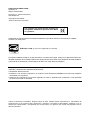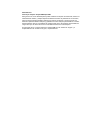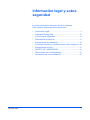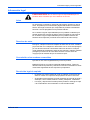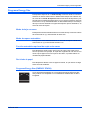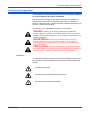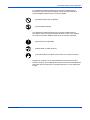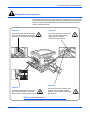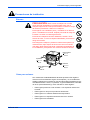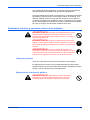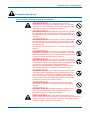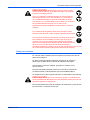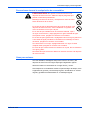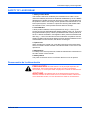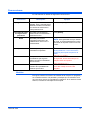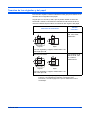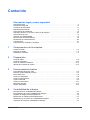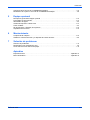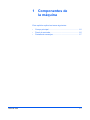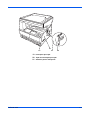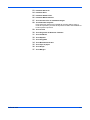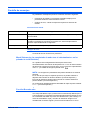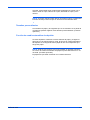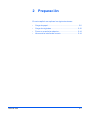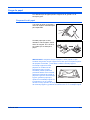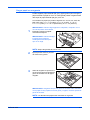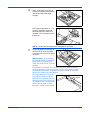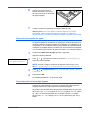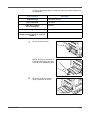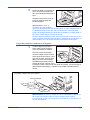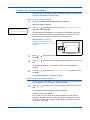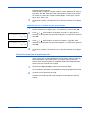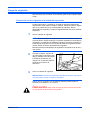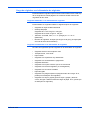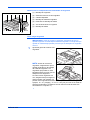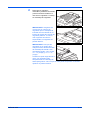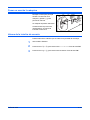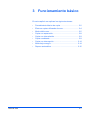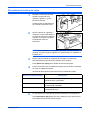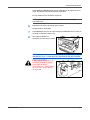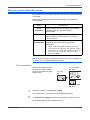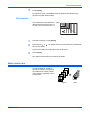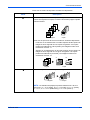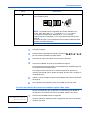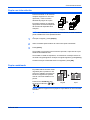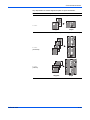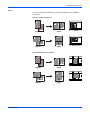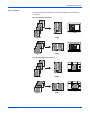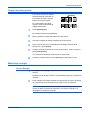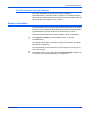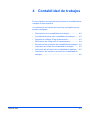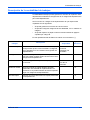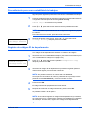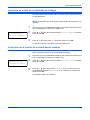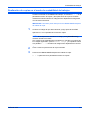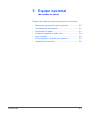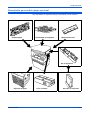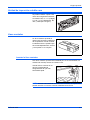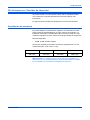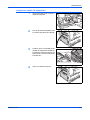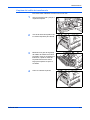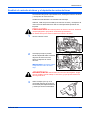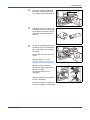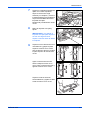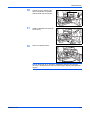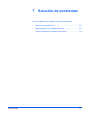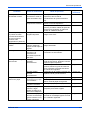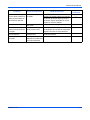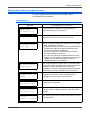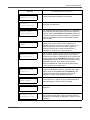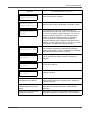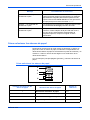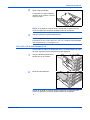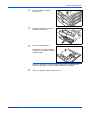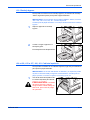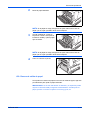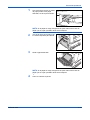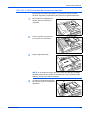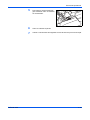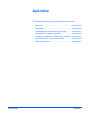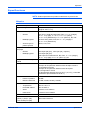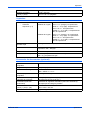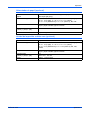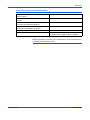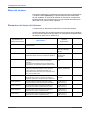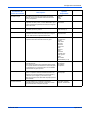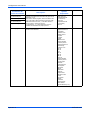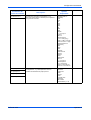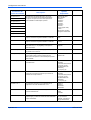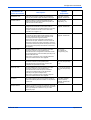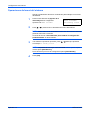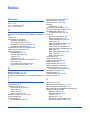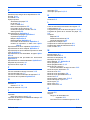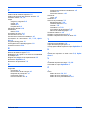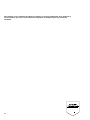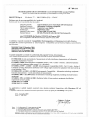Olivetti d-Copia 1800 and d-Copia 2200 El manual del propietario
- Categoría
- Multifuncionales
- Tipo
- El manual del propietario

GUÍA DE USO
550404es
E
d-Copia 1800
d-Copia 2200

PUBLICACIÓN EMITIDA POR:
Olivetti S.p.A.
Gruppo Telecom Italia
Via Jervis, 77 - 10015 Ivrea (ITALY)
www.olivetti.com
Copyright © 2009, Olivetti
El fabricante se reserva el derecho de aportar modificaciones al producto descrito en este manual en cualquier
momento y sin aviso previo.
ENERGY STAR es una marca registrada en los EE UU.
El programa ENERGY STAR es un plan para reducir el consumo de energía, creado por la Agencia de Protección
del Medio Ambiente de los Estados Unidos como propuesta para hacer frente a los problemas del medio ambiente
y para avanzar en el desarrollo y uso de equipos de oficina con mayor eficiencia energética.
Se ruega prestar mucha atención a las siguientes acciones que pueden comprometer la conformidad arribaet les
certificada, y obviamente las características del producto:
• alimentación eléctrica errónea;
• instalación o uso erróneos, impropios o no conformes a las advertencias detalladas en el manual de utilización
suministrado con el producto;
• sustitución de componentes o accesorios originales con otros no aprobados por el fabricante, o bien efectuada
por parte de personal no autorizado.
Todos los derechos reservados. Ninguna parte de este material puede reproducirse o transmitirse de
ninguna forma o por ningún medio, electrónico o mecánico, incluyendo el fotocopiado, grabación o en un
sistema de memorización y recuperación de la información, sin permiso por escrito del propietario de los
derechos de autor.
Los requisitos de calidad de este producto son
atestiguados mediante la aplicación de la Marc
a
en il producto.
Todos los derechos reservados

Introducción
Gracias por adquirir d-Copia 1800/d-Copia 2200.
Esta guía de uso se ha diseñado para ayudarle a utilizar la máquina correctamente, efectuar el
mantenimiento rutinario y adoptar simples medidas de solución de problemas si es necesario,
para que siempre pueda emplear la máquina en buenas condiciones. Lea esta guía de uso
antes de empezar a utilizar la máquina y guárdela cerca de la máquina para facilitar su consulta.
Recomendamos usar los consumibles de nuestra propia marca. No seremos responsables de
ningún daño que se derive del uso de consumibles de terceros en esta máquina.
En esta Guía de uso, se hace referencia a d-Copia 1800 como el "modelo de 18 ppm" y a
d-Copia 2200 como el "modelo de 22 ppm", respectivamente.

GUÍA DE USO i
Información legal y sobre
seguridad
Lea esta información antes de utilizar la máquina.
Este capítulo explica los temas siguientes:
• Información legal..............................................................ii
• Programa Energy Star..................................................... iii
• Convenios de seguridad..................................................iv
• Etiquetas de precaución..................................................vi
• Precauciones de instalación........................................... vii
• Suministro eléctrico y conexión a tierra de la máquina . viii
• Precauciones de uso.......................................................ix
• SAFETY OF LASER BEAM ........................................... xii
• Desconexión de la alimentación..................................... xii
• Declaración de conformidad CE.................................... xiii

Información legal y sobre seguridad
GUÍA DE USO ii
Información legal
PRECAUCIÓN:
No se asume ninguna responsabilidad por los
posibles daños causados por una instalación incorrecta.
Aviso
La información contenida en esta guía está sujeta a cambios sin previo
aviso. Es posible que se introduzcan páginas adicionales en ediciones
futuras. Se ruega al usuario que comprenda las posibles inexactitudes
técnicas o errores tipográficos en la presente edición.
No se asume ninguna responsabilidad por los posibles accidentes que
puedan producirse al seguir las instrucciones incluidas en este manual.
No se asume ninguna responsabilidad por los posibles defectos del
firmware de la impresora (contenido de la memoria de sólo lectura).
Derechos de autor
Esta guía, cualquier material susceptible de derechos de autor vendido o
proporcionado con la máquina o relacionado con su venta está protegido
por los derechos de autor. Reservados todos los derechos. Cualquier
copia realizada de la totalidad o parte de este manual y cualquier material
protegido por derechos de autor debe contener el mismo aviso de
copyright que el material del que se realizó la copia.
Con relación a los nombres comerciales
Kyocera es una marca registrada de Kyocera Corporation.
ENERGY STAR es una marca registrada estadounidense. Todos los
demás nombres de productos y marcas son marcas comerciales o marcas
comerciales registradas de sus respectivos propietarios.
Restricción legal de copiado
• Es posible que esté prohibida la copia de material con derechos de
autor sin contar con el permiso del propietario de dichos derechos.
• Se prohíbe terminantemente la copia de billetes de moneda nacional o
extranjera, como: billetes, timbres o sellos, pasaportes, certificados.
• Las leyes y disposiciones locales pueden prohibir o restringir la copia
o el escaneado de otros materiales no mencionados arriba.

Información legal y sobre seguridad
GUÍA DE USO iii
Programa Energy Star
El dispositivo dispone de un modo de bajo consumo donde el consumo
eléctrico se reduce transcurrido un determinado tiempo tras el último uso,
así como de un modo de reposo donde las funciones de impresora y fax
permanecen en estado de espera pero con un consumo eléctrico reducido
al mínimo si no hay actividad durante un determinado tiempo. Si el tiempo
de bajo consumo automático es igual al tiempo de reposo automático, se
activa el modo de reposo.
Modo de bajo consumo
El dispositivo entra automáticamente en el modo de bajo consumo cuando
ha transcurrido un (1) minuto desde el último uso.
Modo de reposo automático
El dispositivo entra automáticamente en el modo de reposo cuando ha
transcurrido un (1) minuto desde el último uso.
Función automática opcional de copia a dos caras
Este dispositivo puede incluir una función de copia a dos caras como
función opcional. Por ejemplo, al copiar dos originales de una cara en una
única hoja de papel como una copia a dos caras, es posible reducir la
cantidad de papel utilizado.
Reciclado de papel
Este dispositivo admite el uso de papel reciclado, lo que reduce la carga
sobre el medio ambiente.
Programa Energy Star (ENERGY STAR®)
Como empresa participante en el Programa internacional Energy Star,
este producto es compatible con los estándares establecidos en dicho
Programa.

Información legal y sobre seguridad
GUÍA DE USO iv
Convenios de seguridad
Lea esta Guía de funcionamiento antes de usar la máquina. Guárdela
cerca de la máquina para mayor comodidad.
Las secciones de esta guía y las piezas de la máquina marcadas con
símbolos son advertencias de seguridad cuya función es proteger al
usuario, a otras personas y a objetos próximos. También garantizar el uso
correcto y seguro de la máquina.
Los símbolos y sus significados se indican a continuación.
Símbolos
Los siguientes símbolos señalan que la sección señalada incluye avisos
de seguridad. Los puntos específicos de atención se indican dentro del
símbolo.
PELIGRO: Indica que es muy posible que se produzcan
lesiones graves, o incluso un accidente mortal, si no se presta la
atención necesaria a la máquina o no se cumplen correctamente los
puntos señalados.
ADVERTENCIA: Indica que es posible que se produzcan
lesiones graves, o incluso un accidente mortal, si no se presta la
atención necesaria a la máquina o no se cumplen correctamente los
puntos señalados.
PRECAUCIÓN: Indica que es posible que se produzcan lesiones
personales o daños mecánicos si no se presta la atención necesaria a la
máquina o no se cumplen correctamente los puntos señalados.
.... [Advertencia general]
.... [Advertencia de peligro de descarga eléctrica]
.... [Advertencia de temperatura elevada]

Información legal y sobre seguridad
GUÍA DE USO v
Los siguientes símbolos señalan que la sección indicada incluye
información sobre acciones prohibidas. Dentro de cada símbolo se
indican detalles específicos de la acción prohibida.
Los siguientes símbolos señalan que la sección indicada incluye
información sobre acciones que deben llevarse a cabo. En el símbolo
en cuestión se indican detalles específicos de la acción requerida.
Póngase en contacto con el representante del servicio técnico para
solicitar una guía nueva (deberá abonarla) si los avisos de seguridad de
esta Guía de funcionamiento no pueden leerse bien o si no dispone de
la guía.
.... [Advertencia de acción prohibida]
.... [Desmontaje prohibido]
.... [Alerta de acción requerida]
.... [Desenchufar el cable eléctrico]
.... [Conectar siempre la máquina a una toma con conexión a tierra]

Información legal y sobre seguridad
GUÍA DE USO vi
Etiquetas de precaución
Las etiquetas de precaución se han pegado a la máquina en los siguientes
lugares por razones de seguridad. Tome las máximas precauciones para
evitar incendios o descargas eléctricas cuando retire papel obstruido o
cuando sustituya el tóner.
NOTA: No retire estas etiquetas.
Etiqueta 2
Temperatura elevada en el interior.
No toque las piezas de esta zona
porque corre el riesgo de quemarse.
Etiqueta 3
No intente quemar el cartucho de
tóner. Pueden saltar chispas
peligrosas que podrían
ocasionarle quemaduras.
Etiqueta 1
Temperatura elevada en el interior.
No toque las piezas de esta zona
porque corre el riesgo de quemarse.
Etiqueta 4
No intente quemar la caja de tóner
residual. Pueden saltar chispas
peligrosas que podrían ocasionarle
quemaduras.

Información legal y sobre seguridad
GUÍA DE USO vii
Precauciones de instalación
Entorno
PRECAUCIÓN: Evite colocar la máquina en o sobre
sitios que sean inestables o irregulares para evitar que la
máquina caiga al suelo. Este tipo de situación conlleva un riesgo
de lesiones personales o daños en la máquina.
Evite lugares con humedad o polvo y suciedad. Si se observa
polvo o suciedad en el enchufe, límpielo para evitar el riesgo de
incendio o de sufrir una descarga eléctrica.
Evite situar la máquina cerca de radiadores, estufas u otras
fuentes de calor, ni cerca de objetos inflamables, para evitar el
riesgo de incendio.
Para refrigerar la máquina y facilitar el cambio de las piezas y el
mantenimiento, deje espacio de acceso tal como se muestra
más abajo. Deje espacio suficiente, especialmente alrededor de
los ventiladores, para permitir una correcta ventilación del aire.
Otras precauciones
Las condiciones medioambientales adversas pueden influir negativa-
mente en el funcionamiento seguro de la máquina y en su rendimiento.
Instale la máquina en una sala con aire acondicionado (temperatura reco-
mendada de la sala: 10-32,5 °C (50-90,5° F) aproximadamente, humedad:
15-80 % aproximadamente) y evite colocarla en estos lugares:
• Evite lugares próximos a una ventana o con exposición directa a la
luz solar.
• Evite lugares en los que se produzcan vibraciones.
• Evite lugares con cambios drásticos de temperatura.
• Evite lugares con exposición directa al aire frío o caliente.
• Evite lugares mal ventilados.
Izquierda:
11
13/16
"
30 cm
Parte delantera:
39
3/8
"
100 cm
Derecha:
11
13/16
"
30 cm
Parte trasera:
3
15/16
"
10 cm

Información legal y sobre seguridad
GUÍA DE USO viii
Si el material del suelo es delicado, en caso de que haya que mover la
máquina después de instalarla, éste puede sufrir desperfectos.
Durante la realización de copias, se genera ozono, no obstante la cantidad
generada no produce efectos nocivos para la salud. Sin embargo, si se
utiliza la máquina durante un largo período de tiempo en una sala mal
ventilada o se realiza gran cantidad de copias, es posible que se perciba
un olor desagradable. Para mantener el entorno apropiado para el trabajo
de copia, se sugiere una adecuada ventilación de la sala.
Suministro eléctrico y conexión a tierra de la máquina
ADVERTENCIA:
No utilice un suministro eléctrico con un
voltaje distinto al indicado. Evite varias conexiones en una
misma toma. Estas situaciones podrían provocar un incendio o
una descarga eléctrica.
ADVERTENCIA: Enchufe el cable eléctrico de manera
segura. Si algún objeto metálico entra en contacto con la punta
del enchufe, puede que se produzca un incendio o una descarga
eléctrica.
ADVERTENCIA: Conecte siempre la máquina a un
enchufe con conexión a tierra para evitar el riesgo de incendios
o descargas eléctricas en caso de cortocircuito. Si no dispone de
toma de tierra, póngase en contacto con el servicio técnico.
Otras precauciones
Conecte el cable eléctrico al enchufe más próximo a la máquina.
El cable eléctrico se utiliza como principal dispositivo de desconexión.
Asegúrese de que el enchufe/ la toma están situados/ instalados cerca del
equipo y que se puede acceder a ellos fácilmente.
Manipulación de bolsas de plástico
ADVERTENCIA: Mantenga las bolsas de plástico
utilizadas con la máquina fuera del alcance de los niños.
Podrían ahogarse si el plástico cubre la nariz y la boca.

Información legal y sobre seguridad
GUÍA DE USO ix
Precauciones de uso
Precauciones durante el uso de la máquina
ADVERTENCIA: No coloque objetos metálicos o
recipientes con agua (jarrones, macetas, tazas, etc.) sobre la
máquina o en sus proximidades. Si se cayeran sobre ella, podría
producirse un incendio o una descarga eléctrica.
ADVERTENCIA: No desmonte ninguna de las cubiertas
de la máquina ya que existe el riesgo de que se produzca una
descarga eléctrica de las piezas de alto voltaje del interior de la
máquina.
ADVERTENCIA: Evite los daños, roturas o reparaciones
del cable eléctrico. No coloque objetos pesados sobre el cable,
tire de él o lo doble de manera innecesaria o produzca ningún
otro tipo de daño.
Estas situaciones podrían provocar un incendio o una descarga
eléctrica.
ADVERTENCIA: No intente nunca reparar o desmontar
la máquina o sus piezas, ya que podría producirse un incendio,
una descarga eléctrica o daño en el láser. Si el haz del láser sale
al exterior existe el riesgo de producir ceguera.
ADVERTENCIA: Si la máquina se calienta en exceso,
empieza a salir humo de la máquina, se percibe un olor extraño
o se observa cualquier otra situación inusual, podría producirse
un incendio o una descarga eléctrica. Desconecte la
máquina (
) inmediatamente y asegúrese de desenchufarla.
Acto seguido, póngase en contacto con el servicio técnico.
ADVERTENCIA: Si cae sobre la máquina algún objeto
que pudiera provocar desperfectos en la máquina (clips, agua,
otros líquidos, etc.), desconecte la máquina (
) inmediata-
mente. A continuación, asegúrese de desenchufar el cable para
evitar el riesgo de incendio o descarga eléctrica. Acto seguido,
póngase en contacto con el servicio técnico.
ADVERTENCIA: No conecte o desconecte el cable
con las manos mojadas, ya que existe el riesgo de descarga
eléctrica.
ADVERTENCIA: Póngase siempre en contacto con el
servicio técnico para llevar a cabo el mantenimiento y la
reparación de piezas internas de la máquina.
PRECAUCIÓN: No tire del cable de alimentación para
desenchufarlo de la toma de corriente. Si se tira del cable, puede que los
cables se rompan y existe el riesgo de incendio o descarga eléctrica
(sujete el enchufe al desenchufar el cable).

Información legal y sobre seguridad
GUÍA DE USO x
PRECAUCIÓN: Desenchufe siempre el cable cuando
desee mover la máquina. Si se dañara el cable, hay riesgo de
incendio o descarga eléctrica.
Si no va a utilizarse la máquina durante un corto período de
tiempo (por la noche, etc.), desconéctela (
). Si la máquina
no va a utilizarse durante un período prolongado de tiempo
(vacaciones, etc.), desenchúfela de la corriente por cuestiones
de seguridad durante el tiempo que no esté en uso.
Sujete sólo las piezas señaladas cuando levante o mueva la
máquina.
Por cuestiones de seguridad, desenchufe siempre el cable
eléctrico antes de llevar a cabo cualquier operación de limpieza.
Si se acumula suciedad en la máquina, hay riesgo de incendio u
otro problema. Se recomienda, por tanto, que se ponga en
contacto con el servicio técnico para consultar todo aquello
referente a la limpieza de las piezas internas. Es especialmente
eficaz si se lleva a cabo antes de las estaciones de gran
humedad. Póngase en contacto con el servicio técnico para conocer cuál
es el coste de la limpieza de las piezas internas de la máquina.
Otras precauciones
No coloque objetos pesados sobre la máquina o produzca otro tipo de
daños en la máquina.
No abra la cubierta superior delantera, desconecte la máquina o
desenchufe el cable eléctrico durante la realización de copias.
Para levantar o mover la máquina, póngase en contacto con el
servicio técnico.
No toque las piezas eléctricas, tales como conectores o placas de
circuitos impresos. Podrían dañarse por la electricidad estática.
No intente llevar a cabo ninguna operación no explicada en este manual.
PRECAUCIÓN: El uso de controles o ajustes o la realización de
otros procedimientos diferentes a los aquí indicados puede provocar una
exposición peligrosa a radiaciones.
No mire directamente a la luz de la lámpara de escaneado, ya que puede
provocar dolor o cansancio en los ojos.

Información legal y sobre seguridad
GUÍA DE USO xi
Precauciones durante la manipulación de consumibles
PRECAUCIÓN: No queme el cartucho de tóner ni el
depósito de restos de tóner. Saltarían chispas peligrosas que
podrían ocasionarle quemaduras.
Mantenga el cartucho de tóner y el depósito de restos de tóner
fuera del alcance de los niños.
En el caso de que se derramara tóner del cartucho de tóner o del
depósito de restos de tóner, evite la inhalación e ingestión, así
como el contacto con los ojos o la piel.
En el caso de que inhalara tóner de manera accidental, vaya a
un lugar con aire fresco y haga gárgaras con gran cantidad de agua.
Si empieza a toser, póngase en contacto con el médico.
En el caso de que ingiriera tóner, enjuáguese la boca con agua y beba una
o dos tazas de agua para diluir el contenido en el estómago. Si fuera
necesario, póngase en contacto con el médico.
Si le entra tóner en los ojos, enjuágueselos bien con agua. Si tiene
cualquier duda, póngase en contacto con el médico.
En caso de que el tóner entrara en contacto con la piel, lave la zona bien
con agua y jabón.
No intente abrir por la fuerza ni destruir el cartucho de tóner ni el depósito
de restos de tóner.
Otras precauciones
Una vez utilizados, deshágase siempre del cartucho de tóner y del
depósito de restos de tóner según disponga la legislación vigente.
Almacene todos los consumibles en un lugar fresco y oscuro.
Si la máquina no va a utilizarse durante un período largo de tiempo, retire
el papel de las gavetas y de la bandeja bypass, devuélvalo a su envase
original y guárdelo herméticamente en su embalaje original.

Información legal y sobre seguridad
GUÍA DE USO xii
SAFETY OF LASER BEAM
1. Safety of laser beam
This machine has been certified by the manufacturer to Class 1 level
under the radiation performance standards established by the U.S.DHHS
(Department of Health and Human Services) in 1968. This indicates that
the product is safe to use during normal operation and maintenance. The
laser optical system, enclosed in a protective housing and sealed within
the external covers, never permits the laser beam to escape.
2. The CDRH Act
A laser-product-related act was implemented on Aug. 2, 1976, by the
Center for Devices and Radiological Health (CDRH) of the U.S. Food and
Drug Administration (FDA). This act prohibits the sale of laser products in
the U.S. without certification, and applies to laser products manufactured
after Aug. 1, 1976. The label shown below indicates compliance with the
CDRH regulations and must be attached to laser products marketed in the
United States. On this machine, the label is on the right.
3. Optical unit
When checking the optical unit, avoid direct exposure to the laser beam,
which is invisible. Shown at below is the label located on the cover of the
optical unit.
4. Maintenance
For safety of the service personnel, follow the maintenance instructions in
the other section of this manual.
5. Safety switch
The power to the laser unit is cut off when the front cover is opened.
Desconexión de la alimentación
PRECAUCIÓN:
El cable eléctrico es el principal dispositivo de
aislamiento. Otros interruptores del equipo son sólo interruptores
funcionales y no sirven para aislar el equipo de la fuente de alimentación.
ACHTUNG: Der Netzstecker ist die Hauptisoliervorrichtung! Die
anderen Schalter auf dem Gerät sind nur Funktionsschalter und können
nicht verwendet werden, um den Stromfluß im Gerät zu unterbrechen.

Información legal y sobre seguridad
GUÍA DE USO xiii
Declaración de conformidad CE
DECLARACIÓN DE CONFORMIDAD
CON
2004/108/EC, 2006/95/EEC, 93/68/EEC y 1999/5/EC
Declaramos, bajo nuestra responsabilidad, que el producto al que
hace referencia esta declaración cumple las siguientes
especificaciones.
EN55024
EN55022 Clase B
EN61000-3-2
EN61000-3-3
EN60950-1
EN60825-1
EN300 330-1
EN300 330-2

GUÍA DE USO xiv
Convenciones
En este manual se utilizan las siguientes convenciones
.
Medidas
Esta guía contiene información de medidas de la máquina en pulgadas y
en el sistema métrico. Las pantallas y mensajes que se muestran en la
guía son de la versión en pulgadas de la máquina. Si se utiliza la versión
métrica, consulte los mensajes de la máquina.
Convención Descripción Ejemplo
Tipografía cursiva Se utiliza para enfatizar una
palabra, frase o mensaje clave.
Además, también se muestran
en cursiva las referencias a
otras publicaciones.
Abra la bandeja bypass.
Tipografía de texto
en negrita entre
paréntesis
Se utiliza para enfatizar la
selección de una tecla/botón o
modo de función.
Pulse [Entrar].
Notas Se utiliza para facilitar
información adicional o de
utilidad sobre una función o
característica.
NOTA: Para garantizar la mejor calidad
de copia, es recomendable llevar a cabo
esta tarea de limpieza al menos una vez
al mes.
Importante Se utiliza para proporcionar
información importante.
IMPORTANTE: No utilice nunca agua,
desengrasadores u otros disolventes
orgánicos para limpiar la apertura de
cristal.
Precaución Las precauciones son
comentarios que sugieren
daños mecánicos resultantes
de una acción.
PRECAUCIÓN: Por cuestiones
de seguridad, desenchufe siempre la
máquina antes de limpiarla.
Advertencia Se utiliza para advertir al
usuario de la posibilidad de
lesiones personales.
ADVERTENCIA: Tenga cuidado
con el alto voltaje de la zona del
cargador.

GUÍA DE USO xv
Tamaños de los originales y del papel
Esta sección explica la notación utilizada en esta guía para referirse a los
tamaños de los originales o del papel.
Al igual que con A4, B5 y Letter, que se pueden utilizar en dirección
horizontal o vertical, la orientación horizontal se indica a través de un
carácter R adicional para indicar la orientación del original o del papel.
Dirección de colocación
Tamaño
indicado
a
a. El tamaño del original y del papel que se puede utilizar depende de
la función y de la bandeja de originales. Para obtener más
información, consulte la página en la que se detalla esa función o
esa bandeja.
Dirección vertical A4, B5, A5, B6,
A6, 16K, Letter,
Statement
Para los originales y el papel, la dimensión A es
más larga que la B.
Dirección horizontal A4-R, B5-R, A5-R,
B6-R, A6-R, 16K-
R, Letter-R,
Statement-R
Para los originales y el papel, la dimensión A es
más corta que la B.
Original Papel
Original Papel

GUÍA DE USO xvi
Contenido
Información legal y sobre seguridad
Información legal. . . . . . . . . . . . . . . . . . . . . . . . . . . . . . . . . . . . . . . . . . . . . . . . . . . . . . . . . . . . . . .-ii
Programa Energy Star. . . . . . . . . . . . . . . . . . . . . . . . . . . . . . . . . . . . . . . . . . . . . . . . . . . . . . . . . . -iii
Convenios de seguridad . . . . . . . . . . . . . . . . . . . . . . . . . . . . . . . . . . . . . . . . . . . . . . . . . . . . . . . . -iv
Etiquetas de precaución . . . . . . . . . . . . . . . . . . . . . . . . . . . . . . . . . . . . . . . . . . . . . . . . . . . . . . . . -vi
Precauciones de instalación . . . . . . . . . . . . . . . . . . . . . . . . . . . . . . . . . . . . . . . . . . . . . . . . . . . . .-vii
Suministro eléctrico y conexión a tierra de la máquina. . . . . . . . . . . . . . . . . . . . . . . . . . . . . . . . -viii
Precauciones de uso. . . . . . . . . . . . . . . . . . . . . . . . . . . . . . . . . . . . . . . . . . . . . . . . . . . . . . . . . . . -ix
SAFETY OF LASER BEAM . . . . . . . . . . . . . . . . . . . . . . . . . . . . . . . . . . . . . . . . . . . . . . . . . . . . .-xii
Desconexión de la alimentación . . . . . . . . . . . . . . . . . . . . . . . . . . . . . . . . . . . . . . . . . . . . . . . . . .-xii
Declaración de conformidad CE . . . . . . . . . . . . . . . . . . . . . . . . . . . . . . . . . . . . . . . . . . . . . . . . . -xiii
Convenciones . . . . . . . . . . . . . . . . . . . . . . . . . . . . . . . . . . . . . . . . . . . . . . . . . . . . . . . . . . . . . . . xiv
Tamaños de los originales y del papel . . . . . . . . . . . . . . . . . . . . . . . . . . . . . . . . . . . . . . . . . . . . xv
1 Componentes de la máquina
Cuerpo principal . . . . . . . . . . . . . . . . . . . . . . . . . . . . . . . . . . . . . . . . . . . . . . . . . . . . . . . . . . . . . 1-2
Panel de controles . . . . . . . . . . . . . . . . . . . . . . . . . . . . . . . . . . . . . . . . . . . . . . . . . . . . . . . . . . . 1-5
Pantalla de mensajes . . . . . . . . . . . . . . . . . . . . . . . . . . . . . . . . . . . . . . . . . . . . . . . . . . . . . . . . . 1-7
2 Preparación
Carga de papel . . . . . . . . . . . . . . . . . . . . . . . . . . . . . . . . . . . . . . . . . . . . . . . . . . . . . . . . . . . . . . 2-2
Carga de originales . . . . . . . . . . . . . . . . . . . . . . . . . . . . . . . . . . . . . . . . . . . . . . . . . . . . . . . . . . 2-10
Poner en marcha la máquina . . . . . . . . . . . . . . . . . . . . . . . . . . . . . . . . . . . . . . . . . . . . . . . . . . 2-14
Idioma de la interfaz de usuario . . . . . . . . . . . . . . . . . . . . . . . . . . . . . . . . . . . . . . . . . . . . . . . . 2-14
3 Funcionamiento básico
Procedimiento básico de copia . . . . . . . . . . . . . . . . . . . . . . . . . . . . . . . . . . . . . . . . . . . . . . . . . . 3-2
Efectuar copias utilizando el zoom . . . . . . . . . . . . . . . . . . . . . . . . . . . . . . . . . . . . . . . . . . . . . . . 3-4
Modo doble cara . . . . . . . . . . . . . . . . . . . . . . . . . . . . . . . . . . . . . . . . . . . . . . . . . . . . . . . . . . . . . 3-5
Copia con separación . . . . . . . . . . . . . . . . . . . . . . . . . . . . . . . . . . . . . . . . . . . . . . . . . . . . . . . . . 3-8
Copia con intercalación. . . . . . . . . . . . . . . . . . . . . . . . . . . . . . . . . . . . . . . . . . . . . . . . . . . . . . . . 3-9
Copia combinada . . . . . . . . . . . . . . . . . . . . . . . . . . . . . . . . . . . . . . . . . . . . . . . . . . . . . . . . . . . . 3-9
Copia con interrupción . . . . . . . . . . . . . . . . . . . . . . . . . . . . . . . . . . . . . . . . . . . . . . . . . . . . . . . 3-14
Modo bajo energía . . . . . . . . . . . . . . . . . . . . . . . . . . . . . . . . . . . . . . . . . . . . . . . . . . . . . . . . . . 3-14
Reposo automático . . . . . . . . . . . . . . . . . . . . . . . . . . . . . . . . . . . . . . . . . . . . . . . . . . . . . . . . . . 3-15
4 Contabilidad de trabajos
Descripción de la contabilidad de trabajos . . . . . . . . . . . . . . . . . . . . . . . . . . . . . . . . . . . . . . . . . 4-2
Procedimiento para usar contabilidad de trabajos . . . . . . . . . . . . . . . . . . . . . . . . . . . . . . . . . . . 4-3
Registro de códigos ID de departamento . . . . . . . . . . . . . . . . . . . . . . . . . . . . . . . . . . . . . . . . . . 4-3
Eliminación de códigos ID de departamento. . . . . . . . . . . . . . . . . . . . . . . . . . . . . . . . . . . . . . . . 4-4
Borrado de los recuentos de contabilidad de trabajos . . . . . . . . . . . . . . . . . . . . . . . . . . . . . . . . 4-4
Impresión de la lista de contabilidad de trabajos . . . . . . . . . . . . . . . . . . . . . . . . . . . . . . . . . . . . 4-5

Contenido
GUÍA DE USO xvii
Activación de la función de contabilidad de trabajos . . . . . . . . . . . . . . . . . . . . . . . . . . . . . . . . . 4-5
Realización de copias en el modo de contabilidad de trabajos . . . . . . . . . . . . . . . . . . . . . . . . . 4-6
5 Equipo opcional
Descripción general del equipo opcional . . . . . . . . . . . . . . . . . . . . . . . . . . . . . . . . . . . . . . . . . . 5-2
Procesador de documentos . . . . . . . . . . . . . . . . . . . . . . . . . . . . . . . . . . . . . . . . . . . . . . . . . . . . 5-3
Alimentador de papel . . . . . . . . . . . . . . . . . . . . . . . . . . . . . . . . . . . . . . . . . . . . . . . . . . . . . . . . . 5-3
Unidad de impresión a doble cara . . . . . . . . . . . . . . . . . . . . . . . . . . . . . . . . . . . . . . . . . . . . . . . 5-4
Llave contador. . . . . . . . . . . . . . . . . . . . . . . . . . . . . . . . . . . . . . . . . . . . . . . . . . . . . . . . . . . . . . . 5-4
Kit de impresora / Servidor de impresión . . . . . . . . . . . . . . . . . . . . . . . . . . . . . . . . . . . . . . . . . . 5-5
Ampliación de memoria. . . . . . . . . . . . . . . . . . . . . . . . . . . . . . . . . . . . . . . . . . . . . . . . . . . . . . . . 5-5
6 Mantenimiento
Limpieza de la máquina . . . . . . . . . . . . . . . . . . . . . . . . . . . . . . . . . . . . . . . . . . . . . . . . . . . . . . . 6-2
Sustituir el cartucho de tóner y el depósito de restos de tóner . . . . . . . . . . . . . . . . . . . . . . . . . . 6-5
7 Solución de problemas
Solución de problemas . . . . . . . . . . . . . . . . . . . . . . . . . . . . . . . . . . . . . . . . . . . . . . . . . . . . . . . . 7-2
Respuestas a los mensajes de error. . . . . . . . . . . . . . . . . . . . . . . . . . . . . . . . . . . . . . . . . . . . . . 7-5
Cómo solucionar los atascos de papel . . . . . . . . . . . . . . . . . . . . . . . . . . . . . . . . . . . . . . . . . . . . 7-8
Apéndice
Especificaciones . . . . . . . . . . . . . . . . . . . . . . . . . . . . . . . . . . . . . . . . . . . . . . . . . . . . . . . Apéndice-2
Menú del sistema . . . . . . . . . . . . . . . . . . . . . . . . . . . . . . . . . . . . . . . . . . . . . . . . . . . . . . Apéndice-6

GUÍA DE USO 1-1
1 Componentes de
la máquina
Este capítulo explica los temas siguientes:
• Cuerpo principal ........................................................... 1-2
• Panel de controles........................................................ 1-5
• Pantalla de mensajes ................................................... 1-7

GUÍA DE USO 1-2
Cuerpo principal
1 Cubierta del original
2 Bandeja de salida
3 Panel de controles
4 Gaveta
5 Lengüeta de ajuste de la anchura del papel
6 Lengüeta de ajuste de la altura del papel
7 Palanca de la cubierta izquierda
8 Bandeja bypass
9 Prolongación de la bandeja bypass
10 Guías de inserción
1
2
3
7
8
9
10
6
5
4

GUÍA DE USO 1-3
11 Cristal de exposición
12 Láminas indicadoras del tamaño del original
13 Cubierta izquierda
14 Depósito de restos de tóner
15 Palanca de sujeción del cartucho de tóner
16 Contenedor de tóner
17 Varilla del limpiador de la unidad de carga
18 Cubierta frontal
11
16
12
15
14
13
17
18

GUÍA DE USO 1-4
19 Interruptor principal
20 Tapa del interruptor principal
21 Asideros para el transporte
19
20
21
21

GUÍA DE USO 1-5
Panel de controles
1 Tecla/Indicador Inicio
2 Tecla Parar/Borrar
3 Tecla Reiniciar
4 Tecla Ahorro de energía
5 Teclas numéricas
6 Tecla Interrupción
7 Tecla Cerrar sesión
8 (tecla)
9 (tecla)
10 Tecla OK
11 Tecla Auto%100%
12 Indicador de suministro de papel
13 Tecla Selección de papel
14 Indicador de nivel de suministro de papel
15 Indicador de atasco de papel
16 Indicador MP
17 Pantalla de visualización de número de copias/zoom
18 Pantalla de mensajes
19 Tecla Tamaño original
20 Tecla EcoPrint
21 Tecla Exposición automático
22 Tecla de ajuste de densidad/pantalla de visualización de
densidad
1
2
3
58
12
13
16
1920293235
10152122
46791417232728
30
313437 2526
11243336
18

GUÍA DE USO 1-6
23 Indicador Atención
24 Indicador Error
25 Indicador Añadir tóner
26 Indicador Mantenimiento
27 Tecla de selección de calidad de imagen
28 Tecla/Indicador Imprimir
Pulse esta tecla para que la pantalla de mensaje alterne entre el
modo de copiadora y el modo de impresora cuando esté instalado el
kit de impresora opcional.
29 Tecla 2 caras
30 Tecla Originales de Distintos Tamaños
31 Tecla Combinar
32 Tecla Separar
33 Tecla Programa
34 Tecla Borrado de bordes
35 Tecla Tipo de papel
36 Tecla Grupo
37 Tecla Margen

GUÍA DE USO 1-7
Pantalla de mensajes
La pantalla de mensajes del panel de controles muestra lo siguiente:
• Información de estado, los mensajes mostrados abajo que se
presentan durante el funcionamiento normal.
• Códigos de error, cuando la impresora requiere la atención del
usuario.
Información de estado
Códigos de error
Consulte la sección Solución de problemas.
Menú Sistema (se ha completado el modo tras el calentamiento o se ha
pulsado la tecla Reiniciar)
La copiadora está configurada de fábrica para seleccionar
automáticamente una relación de ampliación de 1:1 con el mismo tamaño
de papel que el original en el modo Auto, con el número de copias definido
como “1” y la calidad de imagen ajustada como .
NOTA: La configuración predeterminada puede cambiarse en el Menú
Sistema.
En el caso de que haya un depósito opcional, es posible cambiar el
depósito seleccionado en el Menú Sistema. (Consulte Apéndice.)
El modo de calidad de imagen seleccionado en el Menú Sistema se
puede cambiar. (Consulte Apéndice.)
La configuración predeterminada de densidad de copia se puede cambiar
a Auto. (Consulte Apéndice.)
Función Borrado auto
Una vez producidad la copia y transcurrido un intervalo fijo definido (de 10
a 270 segundos), la copiadora volverá automáticamente al estado en que
se encontraba al finalizar el proceso de calentamiento. (Sin embargo, el
modo de densidad de copia y el modo de calidad de imagen no se
restablecerán al estado original.) Si la función Borrado auto no se ha
Mensaje Significado
Prueba auto La copiadora está realizando una prueba automática de diagnóstico después
del encendido.
Espere. La copiadora se está calentando y no está lista.
Cuando la copiadora se enciende por primera vez, este mensaje tarda en
aparecer aproximadamente 20 segundos.
Listo para copia La copiadora está lista para copiar.

GUÍA DE USO 1-8
activado, será posible seguir produciendo repetidamente copias con el
mismo modo de copia, número de copias, densidad de copia y otros
valores.
NOTA: Consulte Apéndice para obtener información sobre el cambio del
intervalo de tiempo antes de que se active la función Borrado auto.
Tamaños personalizados
Los tamaños de papel y de originales que no se muestren en el panel de
controles se pueden registrar como tamaños personalizados. (Consulte
Apéndice.)
Función de cambio automático de depósito
Si varios depósitos contienen el mismo tamaño de papel y se agota el
papel de uno de ellos durante la copia, la función de cambio automático
de depósito se encargará de tomar papel de otro de los depósitos que
tenga ese papel.
NOTA: Esta función requiere que haya instalado un depósito opcional.
La función de cambio automático de papel se puede desactivar si no se
necesita. (Consulte Apéndice.)
El papel tiene que estar orientado con la misma dirección.

GUÍA DE USO 2-1
2 Preparación
En este capítulo se explican los siguientes temas:
• Carga de papel............................................................. 2-2
• Carga de originales .................................................... 2-10
• Poner en marcha la máquina ..................................... 2-14
• Idioma de la interfaz de usuario ................................. 2-14

GUÍA DE USO 2-2
Carga de papel
Los distintos tipos de papel pueden cargarse en la gaveta o en la
bandeja bypass.
Preparación del papel
Tras sacar el papel del paquete y
antes de cargarlo, ventile las hojas
para separarlas.
Si utiliza papel que ha sido
doblado o está arrugado, alíselo
antes de cargarlo. Si no lo hace,
es posible que se atasque el
papel.
IMPORTANTE: Asegúrese de que el papel no tiene grapas ni clips.
Si utiliza una gaveta, cargue el papel con la cara que toca la parte superior
del paquete cara arriba, y cara abajo si utiliza la bandeja bypass.
Si se deja el papel fuera del
paquete en condiciones de
temperatura alta y mucha
humedad, pueden producirse
problemas debido a la humedad
ambiente. Después de cargar el
papel en la gaveta o en la bandeja
bypass, guarde el papel que
queda en su embalaje original. Si
la máquina no se va a utilizar
durante un largo período de tiempo, saque todo el papel de las gavetas y
de la bandeja bypass y guárdelo herméticamente en su embalaje original.

GUÍA DE USO 2-3
Cargar papel en una gaveta
Puede cargarse papel estándar (80 g/m²), papel grueso (90 a 105 g/m²),
papel reciclado o papel en color. En cada gaveta pueden cargarse hasta
300 hojas de papel estándar (80 g/m²) a la vez.
Los tamaños de papel que pueden cargarse son: A3, B4, A4, A4R, B5,
B5R, A5R, Folio, 11 × 17" (Ledger), 8
1/2
× 14" (Legal), 11 × 8
1/2
",
8
1/2
× 11" (Letter), 5
1/2
×8
1/2
" (Estamento), 8
1/2
× 13" (Oficio II).
IMPORTANTE: Cuando cargue papel en el depósito, colóquelo con la
cara de impresión hacia arriba.
1
Extraiga la gaveta completa-
mente de la máquina.
IMPORTANTE: Cuando extraiga
la gaveta de la máquina,
sosténgala firmemente para
que no se caiga.
NOTA: Saque las gavetas de una en una.
2
Ejerza presión sobre la plancha
del fondo de la gaveta.
3
Utilice la lengüeta de ajuste de la
anchura del papel para ajustar las
guías de anchura a la del papel
cargado.
IMPORTANTE: Asegúrese de que las guías de anchura están alineadas
con el papel. Si hay espacio entre las guías y el papel, vuelva a ajustar las
guías de anchura.
NOTA: Los tamaños de papel están marcados en la gaveta.

GUÍA DE USO 2-4
4
Utilice la lengüeta de ajuste de
la altura del papel para ajustar la
guía de altura a la del papel
cargado.
Para cargar papel A3 o 11 × 17"
(Ledger), desplace la guía de
altura del papel a la derecha y
túmbela, como se puede ver en la
ilustración.
NOTA: Los tamaños de papel están marcados en la gaveta.
5
Cargue el papel en la gaveta, el
borde superior de la hoja debe
colocarse junto a la guía de altura
del papel.
IMPORTANTE: Ajuste siempre
las guías de anchura y altura del
papel antes de cargarlo para
evitar que salga torcido o que se
atasque.
Compruebe que el papel está colocado junto a las guías de altura y
anchura del papel y no queda ninguna holgura. Si las guías no están
correctamente ajustadas, es posible que en la pantalla de mensajes
aparezca un tamaño de papel distinto.
No cargue papel por encima de
las líneas de altura de pila que
aparecen en la guía de anchura.
Asegúrese de que la cara que se
va a imprimir está colocada cara
arriba y que el papel no está
arrugado, curvado o deteriorado.
Líneas de
altura de pila

GUÍA DE USO 2-5
6
Ponga la hoja que indica el
tamaño del papel en la ranura
para que se pueda ver el tamaño
del papel cargado.
7
Vuelva a introducir la gaveta en la máquina hasta el tope.
IMPORTANTE: Si no va a utilizar la máquina durante un período
prolongado, saque el papel del depósito, guárdelo en la bolsa de
almacenamiento y precinte la bolsa para proteger el papel de la humedad.
Detección del tamaño del papel
Configure la detección de tamaño en el panel de controles de modo que
coincida el tamaño del papel cargado en el depósito. La copiadora se ha
configurado en el momento del envío para que detecte automáticamente
el tamaño en pulgadas para los modelos que usan el sistema en pulgadas
o en centímetros (columnas A-B) para los modelos con el sistema métrico
1
Pulse la tecla Selección de papel durante 3 segundos.
Aparecerá el Menú Sistema.
2
Pulse o repetidamente hasta que aparezca
19.TamañoDepós1
y
después pulse la
tecla OK
.
NOTA: Cuando configure el tamaño del depósito opcional (de 2 a 4),
abra 20.TamañoDepós2, 21.TamañoDepós3 y 22.TamañoDepós4.
3
Pulse
o
para seleccionar
Detec auto mm,
Auto pulg.
,
Oficio
2, 8K o 16K.
4
Pulse la tecla OK.
La pantalla parpadeará y se iniciará la copia.
Carga de papel en la bandeja bypass
Además de papel estándar y reciclado, se puede usar papel especial.
Asegúrese de colocar papel especial en la bandeja bypass.
Se pueden colocar hasta 100 hojas de papel estándar (80 g/m²) (25 hojas
de A3, B4, Folio, 11 × 17" (Ledger), 8 1/2 × 14" (Legal), 8 1/2 × 13" (Oficio
II), u 8K). Los tamaños de papel que se pueden usar son: A3 a A6R,
postal, Folio, 11 × 17" (Ledger) a 5 1/2 × 8 1/2" (Statement), 8K, 16K y
16KR.
Menú Sistema:
19.TamañoDepós1

GUÍA DE USO 2-6
Los tipos y tamaños de papel y número de hojas que pueden cargarse son
los siguientes:
1
Abra la bandeja bypass.
NOTA: Extraiga la extensión de
la bandeja del bypass para que
coincida con el tamaño de papel.
2
Ajuste las guías de inserción
según la anchura del papel.
Tipo o tamaño Capacidad
Papel estándar 100 hojas (80 g/m²)
Papel coloreado 100 hojas
Papel fino y grueso
(de 90 a 105 g/m²)
50 hojas
Hagaki 15 hojas
Sobre DL, sobre C5, sobre #10
(Comercial #10), Monarch, Youkei 4,
Youkei 2
5 hojas

GUÍA DE USO 2-7
3
Deslice el papel a lo largo de las
guías de inserción introducién-
dolo en la bandeja hasta llegar al
tope.
Asegúrese de que las guías de
inserción están tocando los
bordes del papel.
IMPORTANTE: Antes de
cargarlas, alise las postales y
otros tipos de papel grueso que pueden estar curvados. Dependiendo de
la calidad del papel, puede que éste no se introduzca en la máquina.
Cargue la bandeja solamente cuando prevea utilizarla y no deje papel en
su interior durante largos períodos de tiempo.
Cuando cargue la bandeja bypass, asegúrese de que la cara que se va a
copiar o imprimir está colocada cara abajo. Asegúrese de que el papel no
está arrugado, etc. Las arrugas pueden producir atascos de papel.
Carga de postales o sobres en el bypass
1
Cuando cargue una postal o
sobre, abra el tope del papel
como se muestra en la figura.
Para los sobres horizontales,
cierre la solapa. Inserte el sobre
entre las guías de anchura, con la
cara que se debe imprimir hacia
abajo y el borde con la solapa
orientado hacia usted. Para los
sobres de formato vertical, cierre
la solapa. Inserte el sobre entre las guías de anchura, con la cara que se
debe imprimir hacia abajo y el borde con la solapa orientado hacia la
ranura.
IMPORTANTE: La forma de cargar los sobres (orientación y disposición
de la cara) varía según el tipo de sobre. Asegúrese de cargarlo
correctamente ya que si no la impresión se realizaría en una dirección o
en una cara errónea.
Se pueden cargar hasta cinco sobres.
Cierre la solapa.

GUÍA DE USO 2-8
Tamaño y tipo de papel del bypass
Ajuste el papel en el bypass, registre el tamaño del papel con el panel de
controles y especifique el tipo de papel.
Selección de un tamaño estándar
1
Pulse la tecla Selección de papel durante 3 segundos.
Aparecerá el Menú Sistema.
2
Pulse o repetidamente hasta que aparezca
23.Config bypass
y
después pulse
la tecla OK
.
Si selecciona Otros estándares o un tamaño personalizado, vaya a las
secciones de introducción de Otros estándares en la página 2-9 o de
introducción de un tamaño personalizado en la página 2-9.
IMPORTANTE: Consulte la
ilustración como referencia al
configurar el papel en ## R en el
bypass.
3
Pulse
o
para seleccionar el tamaño del papel y después
pulse
la
tecla OK
.
4
Pulse
o
para seleccionar el tipo del papel y después
pulse
la tecla
OK
.
La pantalla parpadeará y la copiadora volverá a presentar el Menú
Sistema.
5
Pulse
o
para seleccionar 00.Config lista y después
pulse
la
tecla OK
.
La pantalla parpadeará y se iniciará la copia.
Selección de otros tamaños estándar
1
Seleccione Otros estándares. (Consulte Selección de un tamaño estándar
en la página 2-8.). A continuación, pulse la tecla OK
.
2
Pulse o para seleccionar el tamaño del papel y después pulse
la tecla
OK
.
Los tamaños de papel mostrados son los siguientes:
Especificaciones en pulgadas:
A3 R, A4 R, A4, A5 R, A6 R, B4 R, B5 R, B5, B6 R, Folio R, Oficio 2,
Executive, ISO B5, Sobre #10, Sobre #9, Monarch, Sobre #6,75, Sobre
C5, Sobre C4, Sobre DL, Hagaki, OufukuHagaki, Youkei 2gou, Youkei
4gou, 8k R, 16k R, 16k
Menú Sistema:
23.Config bypass

GUÍA DE USO 2-9
Especificaciones métricas:
A6 R, B5, B6 R, Ledger R, Legal R, Letter R, Letter, Statement R, Oficio 2,
Executive, ISO B5, Sobre #10, Sobre #9, Monarch, Sobre #6,75, Sobre
C5, Sobre C4, Sobre DL, Hagaki, OufukuHagaki, Youkei 2gou, Youkei
4gou, 8k R, 16k R, 16k
3
Continúe en el paso 4 de Selección de un tamaño estándar en la página
2-8.
Especificación de un tamaño de papel personalizado
1
Seleccione el tamaño personalizado. (Consulte Selección de un
tamaño estándar en la página 2-8.). A continuación, pulse la tecla OK.
2
Pulse
o
para introducir la longitud. De 3,88 a 11,63(")/de 98 a
297(mm) es el intervalo que se puede configurar. A continuación, pulse la
tecla OK.
3
Pulse
o
para introducir el ancho. De 5,88 a 17,00(")/de 148 a
432(mm) es el intervalo que se puede configurar. A continuación, pulse la
tecla OK.
4
Continúe en el paso 4 de Selección de un tamaño estándar en la página
2-8.
Selección de un tipo de papel especial
Seleccione el tipo de papel apropiado cuando realice copias en tipos de
papel especiales, como papel grueso (1) y papel vitela (2). Una vez
seleccionado el tipo de papel, la copiadorá cambiará la temperatura de
fijación para que coincida con el papel.
1
Pulse la tecla Tipo de papel y seleccione el tipo de papel.
Se encenderá el indicador correspondiente al tipo de papel seleccionado.
2
Continúe con la operación de copia.
Cuando se ha seleccionado el tipo de papel, la velocidad de copia se
reduce.
L tamaño no std
297 mm
A tamaño no std
148 mm

GUÍA DE USO 2-10
Carga de originales
Siga los pasos que se indican a continuación para cargar originales para
copiar.
Colocación de los originales en el cristal de exposición
Puede colocar libros o revistas en el cristal de exposición además de
originales de hojas sueltas normales. Además, si desea copiar un original
que no se pueda colocar en el alimentador de originales, abra el
alimentador de originales y coloque el original directamente en el cristal de
exposición.
1
Abra la cubierta de originales.
NOTA: Si el alimentador de originales opcional está instalado, ábralo.
Antes de abrirlo, asegúrese de que no quedan originales en la bandeja de
originales o en la bandeja de salida de originales. Si quedan originales en
la bandeja de originales o en la bandeja de salida de originales, pueden
caerse cuando se abra el alimentador de originales.
Mantenga abierto el alimentador de originales si el original es de 40 mm o
más grueso.
2
Coloque el original. Coloque la
cara que debe escanearse hacia
abajo y alinéela contra las placas
indicadoras del tamaño del
original, con la esquina posterior
izquierda como punto de
referencia.
3
Cierre la cubierta de originales.
IMPORTANTE: No fuerce la cubierta de originales al cerrarla. Una presión
excesiva puede romper el cristal de exposición.
NOTA: En los originales con dos páginas abiertas pueden aparecer
sombras en los bordes y en el centro.
PRECAUCIÓN: Para evitar el riesgo de sufrir lesiones personales,
no deje abierto el alimentador de originales.

GUÍA DE USO 2-11
Carga de originales en el alimentador de originales
El alimentador de originales opcional escanea automáticamente cada hoja
de los originales de varias páginas. Se escanean ambas caras de los
originales de dos caras.
Originales admitidos en el alimentador de originales
El alimentador de originales admite los siguientes tipos de originales.
• Originales en hojas sueltas solamente
• Gramaje del papel
Originales de 1 cara: 45 g/m² a 160 g/m²
Originales de 2 caras: 50 g/m² a 120 g/m²
• Tamaños: A3 a A5R, Folio, 11 × 17" (Ledger) a 5
1/2
×8
1/2
"
(Statement)
• Número de originales: 50 hojas (de 50 g/m² a 80 g/m²) (30 hojas para
el modo de selección automática)
Originales no admitidos en el alimentador de originales
No utilice los siguientes tipos de originales en el alimentador de originales.
• Originales suaves como hojas de vinilo
• Transparencias, como OHP
• Papel carbón
• Originales con superficies muy deslizantes
• Originales con cinta adhesiva o pegamento
• Originales húmedos
• Originales con líquido corrector que no se ha secado
• Originales con formas irregulares (no rectangulares)
• Originales con secciones cortadas
• Papel arrugado
• Originales con pliegues (alise los pliegues antes de la carga. Si no,
puede que se atasquen los originales)
• Originales con clips o grapas (quite los clips o grapas y alise las
curvas, arrugas o dobleces antes de cargar el papel. Si no, puede que
se atasquen los originales)

GUÍA DE USO 2-12
Nombres de los componentes del alimentador de originales
(1) Bandeja de originales
(2) Guías de inserción de los originales
(3) Cubierta izquierda
(4) Bandeja de salida de originales
(5) Extensión de bandeja de salida
(6) Asa del alimentador de originales
(7) Bandeja de salida
Cómo cargar originales
IMPORTANTE: Antes de cargar los originales, asegúrese de que no
quedan originales en la bandeja de salida de originales. Los originales que
quedan en esta bandeja pueden provocar que se atasquen los originales
nuevos.
1
Ajuste las guías de anchura a los
originales.
NOTA: Antes de colocar los
originales, asegúrese de que no
quedan originales en la bandeja
de salida de originales. Los
originales que quedan en esta
bandeja pueden provocar que se
atasquen otros originales.
Si coloca varios originales a la
vez, asegúrese de que tengan el
mismo tamaño. No obstante, se
pueden usar originales de distinto tamaño pero del mismo ancho (por
ejemplo, 11 x 17" (Ledger) y 11 x 8
1/2
" o A4 y A3) a la vez en el modo de
selección automática. Consulte la sección sobre el modo de selección
automática en el capítulo 4.)
32
2
1
45
6
7

GUÍA DE USO 2-13
2
Disponga los originales
ordenados y mirando hacia arriba
(cara frontal hacia arriba en el
caso de los originales a 2 caras)
en la bandeja de originales.
IMPORTANTE: Asegúrese de
colocar solo un número de
originales que no sobrepase el
indicador de nivel situado en el
interior de la guía de inserción de
originales posterior. Si coloca
más originales del número
especificado, los originales se
pueden atascar.
IMPORTANTE: Para que los
originales no se caigan de la
máquina al salir, abra la extensión
de la bandeja de salida si usa
originales grandes, como A3, B4,
11 × 17" (Ledger) y 8
1/2
×14"
(Legal).
Cuando se copian originales de 2
caras, los originales salen
temporalmente a la bandeja de
salida para girarlos. No los toque en este punto del proceso. Si intenta
quitarlos se pueden atascar.

GUÍA DE USO 2-14
Poner en marcha la máquina
Destape el interruptor principal
situado a la derecha de la
máquina y púlselo ( | ) para
ponerla en marcha.
La máquina empieza a calentarse.
Cuando acaba el proceso de
calentamiento, se ilumina el
indicador verde Inicio.
Idioma de la interfaz de usuario
Puede seleccionar el idioma que se utiliza en la pantalla de mensajes.
1
Abra el Menú Sistema.
2
Pulse la tecla o para seleccionar 02.Idioma. Pulse la tecla OK.
3
Pulse la tecla o para seleccionar el idioma. Pulse la tecla OK.

GUÍA DE USO 3-1
3 Funcionamiento básico
En este capítulo se explican los siguientes temas:
• Procedimiento básico de copia .................................... 3-2
• Efectuar copias utilizando el zoom............................... 3-4
• Modo doble cara........................................................... 3-5
• Copia con separación................................................... 3-8
• Copia con intercalación ................................................ 3-9
• Copia combinada ......................................................... 3-9
• Copia con interrupción ............................................... 3-14
• Modo bajo energía ..................................................... 3-14
• Reposo automático .................................................... 3-15

Funcionamiento básico
GUÍA DE USO 3-2
Procedimiento básico de copia
1
Destape el interruptor principal
situado a la derecha de la
máquina y púlselo ( | ) para
ponerla en marcha.
Cuando acaba el calentamiento,
se enciende el indicador Inicio.
2
Abra la cubierta de originales y
coloque el original cara abajo en
el cristal de exposición. Alinee el
original con la esquina posterior
izquierda del cristal de
exposición.
NOTA: Si ha instalado en la máquina el procesador de documentos
opcional, consulte Carga de originales en el alimentador de originales en
la página 2-11.
3
Si Auto está encendido en la pantalla de mensajes, se selecciona
automáticamente papel del mismo tamaño que el original.
Pulse [Selección Papel] para cambiar la selección de papel.
4
Pulse la tecla Selección de calidad de imagen para encender el indicador
de modo de calidad de imagen.
Consulte la tabla siguiente para seleccionar la calidad de imagen.
5
La exposición de la copia puede ajustarse automática o manualmente.
Pulse [Automático Exp.] para que sea la máquina la que seleccione el
valor óptimo de exposición para el original.
Modo de calidad de imagen Descripción
Texto+foto Selecciónelo para originales que contengan una
mezcla de texto y fotografías.
Foto Selecciónelo para originales que contengan
principalmente fotografías.
Texto Selecciónelo para originales que contengan
principalmente texto.

Funcionamiento básico
GUÍA DE USO 3-3
Pulse [Claro] u [Oscuro] para ajustar manualmente la exposición de la
copia. Hay siete niveles de exposición disponibles.
El visor señala el nivel actual de exposición.
NOTA: Si se selecciona Foto, no podrá utilizarse el modo Ajuste
Automático Exp.
6
Especifique el número de copias que necesita.
Puede introducir hasta 999.
7
Pulse [Inicio]. El proceso de copia empieza inmediatamente en cuanto se
enciende el indicador verde Inicio.
8
Las copias acabadas se
acumulan en la bandeja de salida.
NOTA: La capacidad de la bandeja de salida es de 250 hojas de papel
estándar (80 g/m²). La capacidad varía dependiendo del papel utilizado.
PRECAUCIÓN: Si no va
a utilizarse durante un período
prolongado de tiempo
(vacaciones, etc.), desenchúfela
de la corriente por cuestiones
de seguridad.

Funcionamiento básico
GUÍA DE USO 3-4
Efectuar copias utilizando el zoom
El porcentaje de zoom puede modificarse para efectuar copias ampliadas
o reducidas.
Dispone de los siguientes modos para seleccionar el porcentaje de
zoom deseado.
NOTA: Si el porcentaje de ampliación es mayor que 201%, las imágenes
se girarán 90 ° a la izquierda antes de la copia.
Zoom automático
Ajusta el porcentaje de zoom
para que la imagen copiada
quepa en el tamaño de papel
seleccionado.
1
Coloque el original y pulse [Auto % / 100%].
El indicador Auto % se enciende en la pantalla de mensajes.
2
Pulse [Selección Papel] para seleccionar el papel de copia necesario.
En la pantalla aparece el porcentaje de zoom.
Modo Descripción
Zoom
automático
Ajusta el porcentaje de zoom para que la imagen
copiada quepa en el tamaño de papel
seleccionado.
Modo de zoom El porcentaje de zoom puede establecerse en el
valor deseado en incrementos del 1 % entre el
25 % y el 400 %.
Modo de zoom
preestablecido
Hace copias en uno de los porcentajes de zoom
preestablecidos. Estos son los porcentajes
disponibles:
• 100%, Auto, 400% (Max.), 200 % (A5
A3),
141 % (A4
A3, A5
A4), 127 % (Folio
A3),
106 % (11 × 15"
A3), 90 % (Folio
A4), 75 %
(11 × 15"
A4), 70 % (A3
A4, A4
A5),
50 %, 25% (Min.)
8
1/2
×11"
A4
11 × 17": 129 %
A3: 141 %
5
1/2
×8
1/2
": 64 %
A5: 70 %

Funcionamiento básico
GUÍA DE USO 3-5
3
Pulse [Inicio].
El original se copia y automáticamente se ajusta el tamaño para que
quepa en el papel seleccionado.
Zoom manual
Se puede definir manualmente la
relación de zoom entre un 25 % y
un 400 % en incrementos de 1 %.
1
Coloque el original y pulse [Zoom].
2
Pulse la tecla o . La relación de zoom se mostrará en la pantalla de
número de copias.
Pulse la tecla OK para confirmar la relación de zoom.
3
Pulse [Inicio].
Las copias se acumulan en la bandeja de salida.
Modo doble cara
Si está instalada la unidad de
impresión a doble cara opcional,
es posible hacer copias a doble
cara a partir de originales a una o
a doble cara.
25 %
400 %
Original Copia

Funcionamiento básico
GUÍA DE USO 3-6
Estos son los modos de impresión a doble cara disponibles::
Modo Descripción
1 cara 2 caras Se hacen copias a doble cara a partir de originales a una cara. Si el
número de originales es impar, el reverso de la última página copiada
estará en blanco.
Estas son las opciones de Lado encuadernac. finalizado disponibles:
• Lado izdo encuadernación en el lado izquierdo de las copias: las
imágenes de la segunda cara se copian sin girarlas. Las copias
pueden encuadernarse a la izquierda y las imágenes están en la
orientación correcta…A
• Superior encuadernación en el borde superior de las copias: las
imágenes de la segunda cara se giran 180 grados. Las copias
pueden encuadernarse por arriba y las imágenes están en la
orientación correcta…B
2 caras 2 caras Se hacen copias a doble cara a partir de originales a doble cara.
NOTA: Los tamaños de papel que pueden utilizarse son: de A3 a
A5R, Folio, 11 × 17" (Ledger), 8
1/2
× 14" (Legal), 8
1/2
× 11" (Letter),
11 × 8
1/2
", 5
1/2
×8
1/2
" (Estamento) y 8
1/2
× 13" (Oficio II).
Original
Copia
ghi
def
abc
ghi
abc
def
ghi
abc
def
Original Copia
AB
Original
Copia

Funcionamiento básico
GUÍA DE USO 3-7
1
Coloque el original.
2
Pulse [2 caras], elija el tipo de original y seleccione , o
para encender la pantalla correspondiente.
3
Introduzca el número de copias con las teclas numéricas.
4
Pulse la tecla Inicio. Se inicia el escaneado del original.
Si los originales se han colocado en el alimentador de originales opcional,
la copia se inicia automáticamente.
Si el original se ha colocado en el cristal de exposición, aparece un
mensaje que solicita que se cambie el original. En este caso, continúe en
el siguiente paso.
5
Vuelva a colocar el original y pulse la tecla Inicio. Se inicia el escaneado
del original.
6
Si no quedan más originales, pulse la tecla OK. Se inicia la copia.
Función de rotación del reverso al realizar copias a dos caras
Siga el procedimiento que se describe a continuación para cambiar la
configuración de rotación del reverso al realizar copias a dos caras.
1
Pulse la tecla 2 caras durante 3 segundos.
Aparecerá el Menú Sistema para la configuración del reverso al realizar
copias a dos caras.
Libro 2 caras Se hacen copias a doble cara a partir de originales a doble página,
como revistas o libros.
NOTA: Los tamaños de los originales que pueden utilizarse son:
A3, B4, A4R, B5R, A5R, 11 × 17" (Ledger) y 8
1/2
× 11" (Letter).
Los tamaños de papel están limitados a 11 × 8
1/2
" para las
especificaciones en pulgadas y a A4 y B5 para las especificaciones
métricas.
El tamaño de papel y el porcentaje de zoom pueden modificarse para
ajustarse al tamaño del papel.
Modo Descripción
Original Copia
42.Dúplex 2da p
Rotación On

Funcionamiento básico
GUÍA DE USO 3-8
2
Pulse
o
para seleccionar Rotación On en el caso de que el
reverso deba girarse o Rotación Off si no se debe girar. A continuación,
pulse la tecla OK.
La pantalla parpadeará y la copiadora volverá al estado que permite
continuar con la copia.
Copia con separación
Permite copiar libros, revistas, etc., con las dos páginas enfrentadas de un
original abierto en distintas hojas de papel.
2 caras - 1 cara
Copia cada cara de un original de dos caras en dos hojas individuales. Se
necesita el alimentador de originales opcional.
Libro - 1 cara
Permite generar copias a una cara a partir de un original de dos caras o
un libro abierto.
A continuación se explica el procedimiento de copia a dos caras/dúplex:
1
Coloque los originales en el cristal de exposición.
2
Pulse [Separar], elija el tipo de original y seleccione o
para encender la pantalla correspondiente.
3
Pulse la tecla Inicio para iniciar el escaneado.
Si los originales se han colocado en el alimentador de originales opcional,
la copia se inicia automáticamente.
Si el original se ha colocado en el cristal de exposición, aparece un
mensaje que solicita que se cambie el original. En este caso, continúe en
el siguiente paso.
4
Coloque el original y pulse la tecla Inicio. Se realiza el escaneado del
original.
5
Después de escanear todos los originales, pulse la tecla OK para iniciar la
copia.
Original Copia
2
1
1
2
Original Copia
2
1
21

Funcionamiento básico
GUÍA DE USO 3-9
Copia con intercalación
Permite escanear en la memoria
múltiples originales en una sola
operación y crear el número
deseado de juegos de copias.
El número máximo de originales
que pueden escanearse depende
de la memoria disponible de la
máquina.
NOTA: Si ha instalado el procesador de documentos, el modo Clasificar
puede establecerse como predeterminado.
1
Coloque el original y pulse [Grupo].
2
Utilice el teclado para introducir el número de copias necesarias.
3
Pulse [Inicio].
Si se utiliza el procesador de documentos opcional, el proceso de copia
finalizará automáticamente.
Si se utiliza el cristal de exposición, se mostrará un mensaje cuando se
necesite el original siguiente. Coloque el original siguiente y pulse [Inicio].
Cuando se hayan escaneado todos los originales, pulse [OK].
Copia combinada
Es posible reducir de dos a cuatro
originales para copiarlos en una
sola hoja. Además, las líneas de
borde los originales se pueden
marcar con líneas sólidas o con
puntos.
Pulse la tecla Combinar para
encender el indicador o
.
NOTA: Tanto el original como el papel de copia deben ser de un tamaño
estándar.
Original Copia
Original Copia
2
1
1
2

Funcionamiento básico
GUÍA DE USO 3-10
Hay disponibles los modos siguientes para la copia combinada:.
Modo Descripción
2-en-1
Use este modo para copiar dos originales en una hoja.
4-en-1
(horizontal)
4-en-1
(vertical)
Use este modo para copiar cuatro originales en una hoja.
Original Copia
2
1
1
2
Original Copia

Funcionamiento básico
GUÍA DE USO 3-11
2-en-1
Las orientaciones de los originales y de la copia finalizada son las indicadas a
continuación.
Uso del cristal de exposición:
Uso del alimentador de originales:
CopiaOriginal
CopiaOriginal
CopiaOriginal
CopiaOriginal

Funcionamiento básico
GUÍA DE USO 3-12
4-en-1 (horizontal)
Las orientaciones de los originales y de la copia finalizada son las indicadas a
continuación.
Uso del cristal de exposición:
Uso del alimentador de originales:
Copia
Original
Copia
Original
CopiaOriginal
CopiaOriginal

Funcionamiento básico
GUÍA DE USO 3-13
4-en-1 (vertical)
Las orientaciones de los originales y de la copia finalizada son las indicadas a
continuación.
Uso del cristal de exposición:
Uso del alimentador de originales:
CopiaOriginal
CopiaOriginal
CopiaOriginal
CopiaOriginal

Funcionamiento básico
GUÍA DE USO 3-14
Copia con interrupción
El modo de interrupción detiene
temporalmente la impresión de
los trabajos de copia y permite
imprimir una copia urgente.
En cuanto finalice el trabajo
urgente, puede reanundarse el
trabajo interrumpido.
1
Pulse [Interrupción].
El indicador Interrupción parpadeará.
2
Retire y guarde el original del trabajo de copia actual.
3
Coloque el original del trabajo causante de la interrupción.
4
Seleccione las funciones necesarias para el trabajo causante de la
interrupción y pulse [Inicio].
5
Cuando el trabajo causante de la interrupción finalice, retire el original y
pulse [Interrupción].
Los parámetros del trabajo interrumpido se restaurarán.
6
Coloque el original anterior y pulse [Inicio] para reanudar la copia.
Modo bajo energía
Ahorro Energía
1
Pulse [Ahorro Energía] para poner la máquina en un estado de ahorro de
energía.
Durante el modo de bajo consumo, la pantalla de número de copias/zoom
muestra '---'.
2
Pulse cualquier tecla para reanudar las operaciones de copia.. El tiempo
de recuperación antes de poder hacer copias es de 10 segundos.
NOTA: La máquina también se recupera del modo de bajo consumo
cuando se abre la cubierta de originales o se carga un original en el
alimentador de originales opcional.

Funcionamiento básico
GUÍA DE USO 3-15
Función automática de bajo consumo
La función automática de bajo consumo pone la máquina
automáticamente en el modo de bajo consumo si no se realiza ninguna
operación en la máquina durante un período de tiempo predeterminado. El
tiempo de fábrica por defecto es de 1 minuto.
Reposo automático
El modo Apagado autom. pone la máquina automáticamente en un estado
de reposo si no se realiza ninguna operación durante un período de tiempo
predeterminado. El tiempo de fábrica por defecto es de 1 minuto.
También es posible entrar en el modo Apagado autom. manualmente:
1
Pulse [Ahorro energía]. El modo Apagado autom. se activará
inmediatamente.
Sólo quedará encendido el indicador principal de encendido; los demás
indicadores se apagarán.
La energía eléctrica que se consume en este modo es menor que en el
modo bajo energía.
2
Para poder volver a copiar, pulse la tecla [Ahorro energía]. El tiempo de
recuperación es de aproximadamente 17,2 segundos.

GUÍA DE USO 4-1
4 Contabilidad de trabajos
En este capítulo se explican las funciones de contabilidad de
trabajos de esta máquina.
A continuación se indican las funciones principales que se
pueden configurar:
• Descripción de la contabilidad de trabajos................... 4-2
• Procedimiento para usar contabilidad de trabajos ....... 4-3
• Registro de códigos ID de departamento..................... 4-3
• Eliminación de códigos ID de departamento................ 4-4
• Borrado de los recuentos de contabilidad de trabajos . 4-4
• Impresión de la lista de contabilidad de trabajos ......... 4-5
• Activación de la función de contabilidad de trabajos.... 4-5
• Realización de copias en el modo de contabilidad de
trabajos......................................................................... 4-6

Contabilidad de trabajos
GUÍA DE USO 4-2
Descripción de la contabilidad de trabajos
Contabilidad de trabajos permite gestionar el número de copias de cada
departamento mediante la configuración de un código ID de departamento
para cada departamento.
Las funciones con códigos ID de departamento de que dispone esta
copiadora son las siguientes:
• Se puede gestionar un máximo de 100 secciones.
• Se pueden configurar códigos ID de 0 a 99999999, con un máximo de
8 dígitos.
• Se puede imprimir en papel el número total acumulado de páginas
copiadas por código ID.
El valor predeterminado de fábrica se indica con un asterisco (*).
Contabilidad de
trabajos
Descripción
Valores
disponibles
Página de
referencia
01.Contab trbjo Para utilizar la función de contabilidad de trabajos,
configure esta opción como Encendido. Configúrela
como Apagado si no se necesita usar la gestión de
departamentos.
Encendido:
Activado
Apagado: No
activado*
4-5
02.Registrar cod Registra el código ID de departamento que se va a
usar. Se pueden registrar hasta 100 secciones como
códigos ID de departamento.
4-3
03.Eliminar cod. Elimina códigos ID de departamento que ya no se van
a usar más.
Sí: Se eliminan
No: No se
eliminan
4-4
04.Borrar cuenta Borra el recuento de copias después de haber
gestionado una cantidad de copias definida. Los
recuentos no se pueden eliminar de forma separada
según los códigos ID de departamento.
4-4
05.Lista impres Imprime un informe del número de copias producidas
por departamento.
4-5

Contabilidad de trabajos
GUÍA DE USO 4-3
Procedimiento para usar contabilidad de trabajos
Siga los pasos siguientes para usar la función de contabilidad de trabajos:
1
Pulse las teclas de ajuste de exposición situados en ambos lados durante
3 segundos mientras pulsa la tecla de [Cerrar sesión].
Contab trbjo: se mostrará en la pantalla.
2
Pulse
o
para seleccionar cada una de las pantallas de modo.
NOTA: Consulte los procedimientos de configuración siguientes y ajuste
los valores.
Para seleccionar los modos, pulse las teclas numéricas.
3
Después de ajustar cada opción, pulse
o
para seleccionar
00.Juego finaliz y después pulse la tecla OK.
Registro de códigos ID de departamento
Los códigos ID de departamento admiten un máximo de 8 dígitos.
1
Abra la función de contabilidad de trabajos. (Consulte Procedimiento para
usar contabilidad de trabajos en la página 4-3.)
2
Pulse
o
para seleccionar la pantalla 02.Registrar cod y
después pulse la tecla OK.
3
Introduzca el código ID de departamento que desea registrar (hasta un
máximo de 8 dígitos) con las teclas numéricas.
NOTA: Se pueden introducir un número del 0 al 99999999.
Si se equivoca al introducir el número, puede borrar lo que haya escrito
pulsando la tecla Parar/Borrar y volver a introducir el valor.
4
Pulse la tecla OK.
El código introducido parpadeará de forma alterna.
5
Después de confirmar el código introducido, pulse la tecla OK.
La pantalla volverá a la del paso 2.
NOTA: Si se intenta registrar un código ID de departamento ya existente,
se producirá un error y aparecerá el mensaje Ya registrado en la pantalla
de mensajes. En este caso, registre otro código ID de departamento.
Contab trbjo:
00.Juego finaliz
Contab trbjo:
02.Registrar cod

Contabilidad de trabajos
GUÍA DE USO 4-4
Eliminación de códigos ID de departamento
Eliminación de un código ID de departamento registrado.
1
Abra la función de contabilidad de trabajos. (Consulte Procedimiento para
usar contabilidad de trabajos en la página 4-3.)
2
Pulse
o
para seleccionar la pantalla 03.Eliminar cod. y
después pulse la tecla OK.
3
Introduzca el código ID de departamento que desea eliminar con las teclas
numéricas.
NOTA: Si se equivoca al introducir el número, puede borrar lo que haya
escrito pulsando la tecla Parar/Borrar y volver a introducir el valor.
4
Después de confirmar el código que desea eliminar,pulse la tecla OK.
5
Pulse
o
para seleccionar Sí y después pulse la tecla OK.
La pantalla volverá a la del paso 2.
Borrado de los recuentos de contabilidad de trabajos
Se puede borrar el recuento de número total de copias de todos los
departamentos.
1
Abra la función de contabilidad de trabajos. (Consulte Procedimiento para
usar contabilidad de trabajos en la página 4-3.)
2
Pulse
o
para seleccionar la pantalla 04.Borrar cuenta y
después pulse la tecla OK.
3
Pulse
o
para seleccionar Sí y después pulse la tecla OK.
La pantalla volverá a la del paso 2.
Contab trbjo:
03.Eliminar cod.
Contab trbjo:
04.Borrar cuenta

Contabilidad de trabajos
GUÍA DE USO 4-5
Impresión de la lista de contabilidad de trabajos
Se puede imprimir información sobre el número total de copias de todos
los departamentos.
NOTA: Compruebe que se ha cargado papel de tamaño Letter/A4 en el
depósito.
1
Abra la función de contabilidad de trabajos. (Consulte Procedimiento para
usar contabilidad de trabajos en la página 4-3.)
2
Pulse
o
para seleccionar la pantalla 05.Lista impres y después
pulse la tecla OK.
3
Pulse
o
para seleccionar Sí y después pulse la tecla OK.
La lista de imprimirá y la pantalla volverá a la del paso 2.
Activación de la función de contabilidad de trabajos
Active o desactive la función de contabilidad de trabajos.
1
Abra la función de contabilidad de trabajos. (Consulte Procedimiento para
usar contabilidad de trabajos en la página 4-3.)
2
Pulse
o
para seleccionar la pantalla 01.Contab trbjo y después
pulse la tecla OK.
3
Pulse
o
para seleccionar Encendido si va a usar la función de
contabilidad de trabajos o Apagado si no va a utilizarla. A continuación,
pulse la tecla OK.
La pantalla volverá a la del paso 2.
Contab trbjo:
05.Lista impres
Contab trbjo:
01.Contab trbjo

Contabilidad de trabajos
GUÍA DE USO 4-6
Realización de copias en el modo de contabilidad de trabajos
Cuando se efectúa la contabilidad de trabajos, se muestra "= = =" en la
pantalla de número de copias y las operaciones de copia se realizan
mediante la introducción de los códigos ID de departamento asignados
con las teclas numéricas.
IMPORTANT: Recuerde pulsar siempre la tecla Cerrar sesión después
de realizar la copia.
1
Confirme el código ID que desea eliminar y luego pulse la tecla OK.
Aparecerá "1" en la pantalla de número de copias.
NOTA: Si se equivoca al introducir el código, pulse [Parar/Borrar] y
vuelva a introducir los datos.
Si el código ID de departamento introducido no coincide con ninguno de
los códigos registrados, aparece Cuenta ilegal y la copiadora vuelve
a la pantalla "= = =". Introduzca el código ID de departamento correcto.
2
Lleve a cabo las operaciones de copia normales.
3
Pulse la tecla Cerrar sesión después de realizar la copia.
"= = =" aparecerá en la pantalla de número de copias.

GUÍA DE USO 5-1
5 Equipo opcional
Dispone del siguiente equipo opcional para su máquina:
• Descripción general del equipo opcional...................... 5-2
• Procesador de documentos ......................................... 5-3
• Alimentador de papel ................................................... 5-3
• Unidad de impresión a doble cara................................ 5-4
• Llave contador.............................................................. 5-4
• Kit de impresora / Servidor de impresión ..................... 5-5
• Ampliación de memoria................................................ 5-5
(No en todos los países)

Equipo opcional
GUÍA DE USO 5-2
Descripción general del equipo opcional
Hay disponibles los siguientes equipos opcionales para la máquina.
Alimentador de originales
Unidad dúplex
Memoria adicional
Llave contador
Kit de impresora
Depósito de papel
Servidor de impresión

Equipo opcional
GUÍA DE USO 5-3
Procesador de documentos
Alimenta y escanea automática-
mente varios originales uno a uno.
A los originales a doble cara se les
da la vuelta automáticamente de
modo que puedan escanearse por
ambas caras.
Alimentador de papel
Bajo las gavetas estándar puede
añadirse un alimentador de papel
con gavetas adicionales.
• Capacidad de cada gaveta:
300 hojas de papel estándar
(de 64 a 105 g/m²).
• Tamaños de papel: A3, B4,
A4, A4R, B5, B5R, A5R, Folio,
11 × 17" (Ledger), 8
1/2
×14"
(Legal), 11 × 8
1/2
", 8
1/2
× 11" (Letter), 5
1/2
×8
1/2
" (Estamento) y
8
1/2
× 13" (Oficio II).
NOTA: Además del depósito incluido con la copiadora, se puede utilizar
un alimentador de papel (un dispositivo de 3 niveles con un depósito que
puede almacenar 300 hojas).
El procedimiento de carga del papel es el mismo que para las gavetas
estándar.
La finalidad de las cubiertas izquierdas es permitir quitar el papel en caso
de atasco.
IMPORTANTE: Si se instala el alimentador de papel, extráigalo siempre
antes de levantar o transportar la máquina.

Equipo opcional
GUÍA DE USO 5-4
Unidad de impresión a doble cara
Se pueden realizar copias a dos
caras de los siguientes tamaños:
A3 a A5R, Folio, 11 × 17" (Ledger)
a 5 1/2 × 8 1/2" (Statement), 8K,
16K y 16KR (64 a 80 g/m²).
Llave contador
La llave contador opcional se
utiliza para controlar la utilización
de la copiadora. Puede controlar
la utilización de la copiadora que
hace cada departamento, sección
y la empresa en su conjunto.
Insertar la llave contador
Si la llave contador opcional está instalada pero no se ha insertado, se
mostrará el mensaje Inserte el contador Llave.
Inserte la llave contador en la
ranura correspondiente,
asegurándose de que está
firmemente fijada.
NOTA: Cuando está instalada la función llave contador, las copias sólo
pueden hacerse con la llave contador insertada en la ranura.

Equipo opcional
GUÍA DE USO 5-5
Kit de impresora / Servidor de impresión
Se puede instalar un kit de impresora para usar la copiadora también
como impresora. Pregunta al distribuidor local para obtener más
información.
En algunos países también hay disponible un servidor de impresión.
Ampliación de memoria
Es posible ampliar la memoria de la máquina. Si instala más memoria,
podrá escanear simultáneamente un mayor número de originales. La
instalación de 64 MB o 128 MB adicionales es eficaz cuando se hacen
copias de originales con fotos, debido a su bajo porcentaje de compresión.
Memoria disponible:
• 16 MB, 32 MB, 64 MB, 128 MB
Número de originales que pueden escanearse (originales A4 con una
cobertura del 6%, modo Texto + Foto):
IMPORTANTE: La ampliación de memoria debe ser instalada por su
distribuidor. No nos responsabilizamos de los posibles daños causados
por la instalación incorrecta de la ampliación de memoria.
16 MB 32 MB 64 MB 128 MB
289 hojas 392 hojas 597 hojas 1006 hojas

Mantenimiento
GUÍA DE USO 6-2
Limpieza de la máquina
PRECAUCIÓN:
Por cuestiones de seguridad, desenchufe siempre
la máquina antes de limpiarla.
La limpieza regular de la máquina garantizará una calidad de copia óptima.
Limpieza del cristal de exposición, cubierta de originales, alimentador de
originales y cristales de paso
1
Utilice un paño suave humede-
cido con alcohol o un detergente
no abrasivo para limpiar el cristal
de exposición y la cubierta de
originales o el procesador de
documentos.
IMPORTANTE: No utilice nunca
desengrasadores u otros
disolventes orgánicos para
limpiar la cubierta de originales o
el procesador de documentos.
.
2
Si las copias aparecen
manchadas, como con líneas
negras en la imagen de copia
cuando se usa el alimentador de
originales opcionales, significa
que los cristales de paso A y B
están sucios. Limpie los cristales
de paso con un paño suave y
seco.
IMPORTANTE: No utilice nunca
agua, desengrasadores u otros
disolventes orgánicos para limpiar la apertura de cristal.
A
B

Mantenimiento
GUÍA DE USO 6-3
Limpiar las varillas de separación
1
Abra la cubierta frontal y saque el
cepillo de limpieza.
2
Tire hacia arriba de la palanca de
la cubierta izquierda para abrirla.
3
Limpie el polvo o suciedad de las
varillas de separación cepillando
la varilla de izquierda a derecha a
todo lo largo, como se muestra en
la ilustración.
4
Cierre la cubierta izquierda.

Mantenimiento
GUÍA DE USO 6-4
Limpieza del rodillo de transferencia
Esta tarea debe realizarse al menos una vez al mes.
1
Abra la cubierta frontal y saque el
cepillo de limpieza.
2
Tire hacia arriba de la palanca de
la cubierta izquierda para abrirla.
3
Mientras hace girar el engranaje
del rodillo de transferencia de la
izquierda, como se muestra en la
ilustración, cepille el rodillo de
izquierda a derecha a todo lo
largo para limpiarlo de polvo o
suciedad.
4
Cierre la cubierta izquierda.

Mantenimiento
GUÍA DE USO 6-5
Sustituir el cartucho de tóner y el depósito de restos de tóner
Si se muestra No puede copiar Añadir tóner, sustituya el cartucho de tóner
y el depósito de restos de tóner.
Añada tóner únicamente si se muestra este mensaje.
Además, cada vez que se sustituya el cartucho de tóner y el depósito de
restos de tóner deberá llevar a cabo la correspondiente operación de
limpieza.
PRECAUCIÓN: No intente quemar el cartucho de tóner. Saltarían
chispas peligrosas que podrían ocasionarle quemaduras.
No intente abrir por la fuerza ni destruir el cartucho de tóner.
1
Abra la cubierta frontal.
2
Al tiempo que ejerce presión
hacia la izquierda sobre el asa del
depósito de restos de tóner,
saque el depósito de restos
de tóner.
IMPORTANTE: No le dé la vuelta
al depósito de restos de tóner
viejo.
ADVERTENCIA: Alta tensión en la sección del cargador. Tenga
mucho cuidado cuando trabaje en esta zona, ya que puede recibir una
descarga eléctrica.
3
Utilice el tapón que hay en el
centro del depósito de restos de
tóner usado para tapar la abertura
y evitar que el tóner se derrame.

Mantenimiento
GUÍA DE USO 6-6
4
Gire hacia arriba la palanca de
liberación de cartucho de tóner
(A) y saque el cartucho de tóner.
5
Guarde el cartucho de tóner y el
depósito de restos de tóner usado
en las bolsas de plástico que se
proporcionan para deshacerse
de ellos.
6
Tire de la varilla del limpiador de la
unidad de carga con delicadeza
hasta que haga tope e insértela
de nuevo.
Repita esta operación dos o tres
veces.
IMPORTANTE: No ejerza
excesiva fuerza para sacar la
varilla ni intente extraerla del todo.
Mientras presiona sobre la
sección de carga eléctrica de la
derecha, sáquelo
aproximadamente 5 cm (2
pulgadas).
Saque el limpiador de rejilla de su
envase y destápelo.
Encaje el limpiador de rejilla en la
muesca e instálelo en la máquina.
A

Mantenimiento
GUÍA DE USO 6-7
7
Sujete con cuidado el limpiador de
rejilla con la mano izquierda,
saque la sección de carga
eléctrica por completo y vuelva a
insertarla hasta que la parte B no
toque la almohadilla blanca del
limpiador de rejilla.
Repita este procedimiento varias
veces.
8
Retire el limpiador de rejilla y
tápelo.
IMPORTANTE: Tras utilizar el
limpiador de rejilla para limpiar la
sección de carga eléctrica,
espere 5 minutos antes de utilizar
la máquina.
9
Sujete el nuevo cartucho de tóner
verticalmente y golpee la parte
superior al menos cinco veces.
Gire el cartucho de tóner y golpee
la parte superior al menos cinco
veces.
Agite el cartucho de tóner de
arriba a abajo al menos cinco
veces. Gire el cartucho de tóner y
agítelo al menos cinco veces.
Sujete el cartucho de tóner
horizontalmente y agítelo de lado
a lado al menos cinco veces.
B

Mantenimiento
GUÍA DE USO 6-8
10
Inserte el nuevo cartucho de
tóner. Presiónelo con ambas
manos hasta que se bloquee.
11
Instale el depósito de restos de
tóner nuevo.
12
Cierre la cubierta frontal.
NOTA: Después de su utilización, deshágase siempre del cartucho
de tóner y del depósito de restos de tóner según disponga la legislación
vigente.
C

Solución de problemas
GUÍA DE USO 7-2
Solución de problemas
En la tabla siguiente se ofrecen recomendaciones generales para la
solución de problemas.
Si surge algún problema relacionado con la máquina, siga los puntos de
verificación y procedimientos indicados en las páginas siguientes. Si el
problema persiste, póngase en contacto con su técnico de servicio o con
un centro de servicio autorizado.
Problema Punto de verificación Modo de proceder
Página de
referencia
No se ilumina ningún
indicador en el panel de
controles cuando se
enciende la máquina.
¿Está el enchufe
conectado a una toma
de corriente alterna?
Conecte el enchufe a una toma de
corriente alterna.
página 2-14
No sale ninguna copia
cuando se pulsa
[Inicio].
¿Existe alguna indi-
cación del problema en
el panel de controles?
Compruebe la respuesta apropiada
según la indicación y lleve a cabo el
procedimiento correspondiente.
página 7-5
Las copias aparecen en
blanco.
¿Ha colocado los
originales
correctamente?
Cuando coloque los originales sobre el
cristal de exposición, colóquelos cara
abajo.
página 3-2
Cuando coloque los originales sobre el
procesador de documentos opcional,
colóquelos cara arriba.
página 5-3
Las copias salen
demasiado claras.
Mire si la copiadora se
encuentra en modo de
Ajuste Automático Exp.
Para ajustar el nivel global de
exposición, lleve a cabo el
procedimiento de ajuste automático de
la exposición.
—
¿Está activado el modo
de exposición manual?
Utilice la tecla Calidad de imagen para
ajustar el nivel de exposición.
página 3-2
Para ajustar el nivel de exposición
general, proceda a realizar el ajuste de
la exposición pertinente en todos los
modos de calidad de imagen.
—
¿El tóner está
distribuido
uniformemente en el
cartucho de tóner?
Agite el cartucho de tóner horizontal-
mente unas 10 veces.
página 6-7
Mire si la copiadora se
encuentra en modo
EcoPrint.
Seleccione un modo de calidad de
imagen distinto al modo EcoPrint.
—
¿Se solicita que se
añada tóner?
Sustituya el contenedor de tóner. página 6-5
¿Está húmedo el papel
de copia?
Sustituya el papel de copia por otro
papel nuevo.
página 2-2
¿La sección de carga
eléctrica está sucia?
Abra la cubierta frontal y utilice la varilla
del limpiador de la unidad de carga para
limpiar la sección de carga eléctrica.
página 6-6

Solución de problemas
GUÍA DE USO 7-3
Las copias salen
demasiado oscuras.
Mire si la copiadora se
encuentra en modo de
Ajuste Automático Exp.
Para ajustar el nivel global de
exposición, lleve a cabo el
procedimiento de Ajuste Automático
Exp.
—
¿Está activado el modo
de exposición manual?
Utilice la tecla Calidad de imagen para
ajustar el nivel de exposición.
página 3-2
Para ajustar el nivel de exposición
general, proceda a realizar el ajuste de
la exposición pertinente en todos los
modos de calidad de imagen.
—
En las copias aparece
un patrón de moiré
(se trata del fenómeno
en que los puntos
parecen estar
agrupados en patrones).
¿El original es una
fotografía impresa?
Establezca el modo de calidad de
imagen como Foto.
página 3-2
Las copias no son
nítidas.
¿Ha seleccionado un
modo de calidad de
imagen acorde al tipo de
original?
Seleccione un modo de calidad de
imagen adecuado.
página 3-2
Las copias están sucias. Mire si el cristal de
exposición o el
procesador de
documentos opcional
está sucio.
Limpie el cristal de exposición o el
procesador de documentos.
página 6-2
La imagen de la copia
está torcida.
¿Ha cargado los
originales
correctamente?
Cuando coloque los originales sobre el
cristal de exposición, alinéelos contra la
esquina superior izquierda.
página 3-2
Si utiliza el procesador de documentos
opcional, alinee las guías de inserción
de los originales correctamente antes
de colocar los originales.
página 5-3
¿El papel estaba
colocado
correctamente?
Compruebe en la gaveta la posición de
la plancha de la guía de anchura.
página 2-2
Se producen frecuentes
atascos de papel.
¿Ha cargado
correctamente el papel
en el cassette?
Cargue el papel correctamente. página 2-2
Si las copias acabadas están curvadas,
dele la vuelta al papel de la gaveta.
página 2-2
¿Está el papel doblado,
arrugado o curvado?
Sustituya el papel por otro papel nuevo. página 2-2
¿Ha quedado papel
atascado o algún
pedazo de papel en el
interior de la máquina?
Lleve a cabo el procedimiento
apropiado para retirar el papel.
página 7-9
¿El tamaño del papel
colocado en la bandeja
bypass coincide con el
tamaño registrado?
Asegúrese de que el tamaño del papel
colocado en la bandeja bypass coincide
con el tamaño registrado.
pá
gina
2-8
Problema Punto de verificación Modo de proceder
Página de
referencia

Solución de problemas
GUÍA DE USO 7-4
Aparecen líneas negras
en las copias cuando se
utiliza el procesador de
documentos opcional.
¿Está sucia la apertura
de cristal?
Limpie la apertura de cristal. página 6-2
También es posible utilizar la función de
corrección de líneas negras para que
las líneas negras que aparecen en las
copias no sean tan visibles.
—
Las copias se arrugan. ¿La varilla de separación
está sucia?
Limpie la varilla de separación. página 6-3
En las copias aparecen
líneas verticales blancas
o negras.
¿La sección de carga
eléctrica está sucia?
Abra la cubierta frontal y utilice la varilla
del limpiador de la unidad de carga para
limpiar la sección de carga eléctrica.
página 6-7
En las copias aparecen
puntos blancos.
¿Está sucio el rodillo de
transferencia?
Limpie el rodillo de transferencia con el
cepillo de limpieza.
página 6-4
Las copias se ven
borrosas.
¿La máquina se está
utilizando en condiciones
de mucha humedad?
Renueve el tambor. —
Problema Punto de verificación Modo de proceder
Página de
referencia

Solución de problemas
GUÍA DE USO 7-5
Respuestas a los mensajes de error
Si el panel digital muestra alguno de estos mensajes, siga el
procedimiento correspondiente.
Alfanumérico
Mensaje Procedimiento de corrección
No hay papel en el depósito. Cargue papel en el
depósito indicado por el número #.
No se pueden producir copias porque no hay tóner.
Sustituya el cartucho de tóner por uno nuevo.
Se ha colocado un tamaño de original que no se puede
copiar. Compruebe el original.
• El original se colocó con orientación vertical durante la
operación de copia de borrado de bordes del libro.
Coloque el original horizontalmente.
• Se colocó un tamaño no estándar al usar el modo
Borrado de bordes o Combinar.
• Se colocó un original de un tamaño distinto de Letter,
Ledger, A3, A4R, A5R, B4 o B5R para crear una copia
separada o una copia a dos caras a partir de un
original distribuido en dos páginas.
Se ha especificado un tamaño que no se puede copiar
por las dos caras. Las copias a dos caras no se pueden
realizar con papel A6R, B6R, Postal, tamaño no
estándar o si no se ha especificado el tamaño de papel.
Especifique un tamaño de papel que se pueda usar.
Anote el valor C y el número (C# # # #). Apague la
máquina, desenchufe el cable de alimentación y
póngase en contacto con el servicio técnico.
¿Está abierto el alimentador de originales? Cierre el
alimentador de originales.
La cubierta izquierda del alimentador de originales está
abierta. Cierre la cubierta izquierda. Cierre la cubierta
frontal.
La cubierta frontal de la copiadora está abierta. Cierre la
cubierta frontal.
Añada papel
en depósito #.
Añada tóner.
No puede copiar
este tam.
No puede dúplex
tamaño papel
Llamar Serv. Téc
C####
Cierre
procesador doc.
Cierre cubierta
procesador doc.
Cierre
cubierta frontal

Solución de problemas
GUÍA DE USO 7-6
La cubierta izquierda del depósito está abierta. Cierre la
cubierta izquierda indicada por el número #.
Compruebe la llave contador y asegúrese de que está
colocada correctamente.
No quedaba papel de tamaño Letter/A4 en el depósito o
en el depósito de papel (bypass) al intentar imprimir el
informe. Pulse la tecla Selección de papel y seleccione
el depósito del que se tomará el papel. A continuación,
pulse la tecla Inicio. El papel se tomará del depósito
seleccionado.
Apague/encienda el interruptor principal. La máquina se
podrá volver a usar cuando vuelva a aparecer la
pantalla normal. Si se vuelve a mostrar el valor A y el
número (A# # # #), anote estos datos. Apague la
máquina, desenchufe el cable de alimentación y
póngase en contacto con el servicio técnico.
No se pueden producir copias porque la memoria está
llena durante la operación de copia con interrupción.
Puesto que la copia con interrupción no se puede llevar
a cabo, pulse la tecla Parar/Borrar y después la tecla
Interrupción después de que los datos leídos se hayan
eliminado para salir de la copia con interrupción.
Una vez finalizada la copia de la copia interrumpida,
vuelva a repetir el procedimiento.
Memoria llena.
Pulse la tecla OK para empezar a producir las copias
leídas. Pulse la tecla Reiniciar o Parar/Borrar para
eliminar los datos leídos. Reduzca el número de
originales y repita el procedimiento de copia.
Compruebe si queda papel en el bypass. Coloque papel
en el bypass si no queda. Si no se puede alimentar el
papel del bypass, vuelva a colocar el papel.
Se ha producido un atasco de papel. Retire el papel
atascado.
La copiadora intentará realizar copias de los originales
que no pudo copiar antes. Vuelva a colocar todos los
originales en la bandeja de originales e intente volver a
copiarlos.
Mensaje Procedimiento de corrección
Cierre
cubierta izq #.
Inserte
llave contador.
Tamaño papel
no disponible.
Apagado/Encend
A####
Memoria llena.
No continuar.
Memoria llena.
Presione
Bypass vacío
Añada papel.
Atasco de papel
Coloque orig en
procesador doc

Solución de problemas
GUÍA DE USO 7-7
El bote de tóner residual está lleno. Sustitúyalo por un
nuevo bote de tóner residual.
Se han almacenado 250 copias en la bandeja de salida.
Quite el papel, pulse la tecla Inicio y reanude la copia.
Los originales se colocaron en el alimentador de
originales opcional al hacer copias a dos caras (anverso
y reverso), al realizar copias a dos caras, 2 en 1 o 4 en 1
desde el cristal de exposición, o al intercalar copias.
Retire los originales del alimentador de originales y
vuelva a colocar los originales en la bandeja de
originales después de que salga la copia del anverso y
reverso, la copia a dos caras, 2 en 1 o 4 en 1 o la copia
intercalada. A continuación, reanude la copia.
Si se está usando el alimentador de originales opcional,
han quedado originales en la bandeja de originales.
Retire los originales y vuelva a colocarlos en la bandeja
de originales e intente volver a copiarlos.
Compruebe que el depósito de papel se corresponde
con el indicador que está encendido. Configure el
depósito.
Agite el nuevo cartucho de tóner sin derramarlo y vuelva
a colocar el cartucho.
No se colocado el cartucho de tóner. Coloque el
cartucho de tóner.
El indicador Añadir tóner
parpadea de forma alterna.
Queda muy poco tóner. La copia puede continuar por un
breve período hasta que se agote el tóner. Prepare el
cartucho de tóner.
El indicador de mantenimiento
periódico parpadea de forma
alterna.
Se trata de una notificación que le informa de que se
aproxima la fecha para efectuar un mantenimiento
periódico.
El indicador de mantenimiento
periódico se enciende.
Ha llegado el momento de proceder al mantenimiento
periódico. Póngase en contacto con el servicio técnico.
Mensaje Procedimiento de corrección
Reemplace bote
tóner residual.
Elimine papel
bndja sup;Inicio
Reubique orig
en DP.
Devuelva todos
originales a DP.
Ajuste depósito
de papel.
Agitar cartucho
de tóner.
Ajuste cartucho
de tóner.

Solución de problemas
GUÍA DE USO 7-8
Cómo solucionar los atascos de papel
Detengas las operaciones de copia cuando se produzca un atasco de
papel. Si ocurre un atasco de papel, el indicador correspondiente a la
ubicación del atasco de papel se encenderá en el panel de controles y se
mostrará “J” más un número de dos dígitos como notificación de la
ubicación del atasco.
Con el interruptor principal apagado (posición |), solucione el atasco de
papel.
Cómo solucionar los atascos de papel
Aparece “= = =” en la pantalla de
cantidad de copias.
Se ha activado la función de contabilidad de trabajos.
Utilice las teclas numéricas para introducir el código de
departamento asignado para realizar operaciones de
copia. Pulse la tecla Cerrar sesión una vez que termine
la copia para que se vuelva a mostrar “= = =”.
Aparece “-” en la pantalla de
cantidad de copias.
La copiadora se encuentra en el modo de reposo. Pulse
la tecla Ahorro de energía para salir del modo.
Aparece “---” en la pantalla de
cantidad de copias.
La copiadora se encuentra en el modo de bajo
consumo. Pulse cualquier tecla para salir del modo o,
en caso de que esté instalado el alimentador de
originales opcional, coloque un original en dicho
alimentador.
Mensaje Procedimiento de corrección
3
2
1
4
Indicador de ubicación del
atasco de papel
Ubicación del atasco de papel
Página de
referencia
1 Sección de suministro de papel 7-9
2 Sección interna de cubierta izquierda 7-12
3 Alimentador de originales opcional 7-15
4 Depósito opcional 7-10

Solución de problemas
GUÍA DE USO 7-9
Después de eliminar el atasco, la máquina se calentará nuevamente y
desaparecerá el mensaje de error. La máquina reanuda la operación
desde la página donde se produce el atasco.
Precauciones con los atascos de papel
• No vuelva a utilizar las hojas atascadas.
• Si el papel se rompe al extraerlo, asegúrese de retirar los trozos
sueltos de papel del interior de la máquina. Los trozos de papel que
quedan en la máquina pueden provocar nuevos atascos.
• Deshágase del papel que se ha atascado en el finalizador de
documentos opcional. Las páginas afectadas por el atasco volverán a
imprimirse.
PRECAUCIÓN: En la sección del cargador hay alta tensión. Tenga
cuidado cuando trabaje en esta zona, pues existe el peligro de quemarse.
PRECAUCIÓN: La unidad de fijación está muy caliente. Tenga
cuidado cuando trabaje en esta zona, pues existe el peligro de quemarse.
ADVERTENCIA: Alta tensión en la sección del cargador. Tenga
cuidado cuando trabaje en esta zona, pues existe el peligro de que se
produzcan descargas eléctricas.
PRECAUCIÓN: La unidad de fijación está muy caliente. Tenga
cuidado cuando trabaje en esta zona, pues existe el peligro de quemarse.
IMPORTANTE: No reaproveche el papel atascado.
Si el papel se rasga mientras lo extrae, asegúrese de extraer los trozos de
papel sueltos del interior de la máquina. Si no lo hace, podría provocar otro
atasco de papel más tarde.
Tras extraer todo el papel atascado, empezará el calentamiento.
Las indicaciones de atasco desaparecerán y la máquina volverá a los
parámetros anteriores al atasco de papel.
J11, J21: Gaveta 1
Si se produce un atasco en la gaveta 1, siga este procedimiento para
quitar el papel atascado.
1
Saque la gaveta.

Solución de problemas
GUÍA DE USO 7-10
2
Quite el papel atascado.
Compruebe si el papel está bien
cargado. De lo contrario, vuelva a
cargar el papel.
NOTA: Si el papel se rasga al sacarlo, asegúrese de quitar todos los
trocitos de papel que se hayan quedado dentro de la máquina.
3
Vuelva a introducir la gaveta hasta el tope.
NOTA: Si aparece JAM21, saque el papel atascado. Hallará más
información en J20 a J50, J52 a J57, J60, J61: Cubierta izquierdaHallará
más información en, en la página 7-12.
J12 a J16, J22 a J24: Gavetas 2 a 4
Si se produce un atasco en las gavetas 2 a 4 o en el alimentador de papel
opcional, siga estos pasos para sacar el papel atascado.
1
Abra la cubierta izquierda de la
gaveta que se va a utilizar.
2
Retire el papel atascado.
NOTA: Si el papel se rasga al sacarlo, asegúrese de quitar todos los
trocitos de papel que se hayan quedado dentro de la máquina.

Solución de problemas
GUÍA DE USO 7-11
3
Cierre la cubierta izquierda
de la gaveta.
4
Extraiga la gaveta que se está
utilizando actualmente.
5
Retire el papel atascado.
Compruebe si el papel está bien
cargado. De lo contrario, vuelva a
cargar el papel.
NOTA: Si el papel se rasga al sacarlo, asegúrese de quitar todos los
trocitos de papel que se hayan quedado dentro de la máquina.
6
Vuelva a introducir la gaveta hasta el tope.

Solución de problemas
GUÍA DE USO 7-12
J10: Bandeja bypass
Si se produce un atasco en la bandeja bypass y se muestra el mensaje
JAM10, siga estos pasos para quitar el papel atascado.
IMPORTANTE: Si se muestran los mensajes JAM20 o JAM40, consulte
J20 a J50, J52 a J57, J60, J61: Cubierta izquierda.
Cuando quite el papel atascado, no lo saque desde el lado de la bandeja
bypass.
1
Saque el papel de la bandeja
bypass.
2
Vuelva a cargar el papel en la
bandeja bypass.
El mensaje de error desaparecerá.
J20 a J50, J52 a J57, J60, J61: Cubierta izquierda
Si se produce un atasco en la cubierta izquierda, siga este procedimiento
para quitar el papel atascado.
IMPORTANTE: La sección del tambor es delicada y su superficie puede
rayarse o verse afectada por agentes contaminantes. Cuando quite el
papel, procure no tocarlo ni rayarlo con el reloj, joyas, etc.
1
Tire hacia arriba de la palanca de
la cubierta izquierda para abrirla.
PRECAUCIÓN: La unidad
de fijación está muy caliente.
Tenga cuidado cuando trabaje en
esta zona, pues existe el peligro
de quemarse.

Solución de problemas
GUÍA DE USO 7-13
2
Retire el papel atascado.
NOTA: Si el papel se rasga, asegúrese de quitar todos los trocitos de
papel que se hayan quedado dentro de la máquina.
3
Si está instalada la unidad de
impresión a doble cara opcional,
levante la unidad y quite el papel
que encuentre.
NOTA: Si el papel se rasga, asegúrese de quitar todos los trocitos de
papel que se hayan quedado dentro de la máquina.
4
Cierre la cubierta izquierda.
J50: Ranura de salida de papel
Si se produce un atasco de papel en la ranura de salida de papel, siga este
procedimiento para quitar el papel atascado.
IMPORTANTE: La sección del tambor es delicada y su superficie puede
rayarse o verse afectada por agentes contaminantes. Cuando quite el
papel, procure no tocarlo ni rayarlo con el reloj, joyas, etc.

Solución de problemas
GUÍA DE USO 7-14
1
Si a través de la ranura de salida
de papel puede verse papel
atascado, tire de él para sacarlo.
NOTA: Si el papel se rasga, asegúrese de quitar todos los trocitos de
papel que se hayan quedado dentro de la máquina.
2
Tire hacia arriba de la palanca de
la cubierta izquierda para abrirla.
3
Quite el papel atascado.
NOTA: Si el papel se rasga, asegúrese de quitar todos los trocitos de
papel que se hayan quedado dentro de la máquina.
4
Cierre la cubierta izquierda.

Solución de problemas
GUÍA DE USO 7-15
J70 a J75 y J78: Procesador de documentos opcional
Si se produce un atasco de papel en el procesador de documentos
opcional, siga este procedimiento para quitar los originales atascados.
1
Retire todos los originales que
quedan sobre la bandeja de
originales.
2
Abra la cubierta izquierda del
procesador de documentos.
3
Quite el papel atascado.
NOTA: Si el original se rasga, quite los trocitos de papel que se hayan
quedado dentro del procesador de documentos. Si no, puede que más
tarde se produzca otro atasco de papel.
4
Levante la unidad de alimentación
de papel (A) y quite los originales
atascados.
A

Solución de problemas
GUÍA DE USO 7-16
5
Para quitar el original atascado
gire el selector como se muestra
en la ilustración.
6
Cierre la cubierta izquierda.
7
Vuelva a colocar todos los originales e inicie de nuevo el proceso de copia.

GUÍA DE USO Apéndice-1
Apéndice
El apéndice contiene las siguientes especificaciones:
• Máquina........................................................... Apéndice-2
• Copiadora........................................................ Apéndice-3
• Procesador de documentos (opcional)............ Apéndice-3
• Alimentador de papel (opcional)...................... Apéndice-4
• Unidad de impresión a doble cara (opcional).. Apéndice-4
• Especificaciones medioambientales ............... Apéndice-5
• Menú del sistema ............................................ Apéndice-6

Apéndice
GUÍA DE USO Apéndice-2
Especificaciones
NOTA: Estas especificaciones pueden modificarse sin previo aviso.
Máquina
Sistema de copia Sistema electrostático indirecto
Tipos de originales admitidos Hojas, libros y objetos tridimensionales (tamaño máximo del
original: A3/11 × 17")
Tamaños de las copias
- Gaveta A3, B4, A4, A4R, B5, B5R, A5R, Folio, 11 × 17" (Ledger),
8
1/2
× 14" (Legal), 11 × 8
1/2
", 8
1/2
× 11" (Letter),
5
1/2
×8
1/2
" (Estamento), 8
1/2
× 13" (Oficio II), 8K, 16K
- Bandeja bypass de A3 a A6R, postal, Folio, de 11 × 17" (Ledger) a
5
1/2
×8
1/2
" (Estamento)
- Anchura que no
puede copiarse
De 0,5 a 5,5 mm
Capacidad de alimentación
de papel
- Gaveta 300 hojas (80 g/m²), 150 hojas (90 y superior)
- Bandeja bypass 100 hojas (80 g/m²)
(25 hojas de los tamaños A3, B4, Folio, 11 × 17" (Ledger),
8
1/2
× 14" (Legal), 8
1/2
× 13" (Oficio II) y 8K
Capacidad de la bandeja de
salida
250 hojas (80 g/m²)
Tiempo de calentamiento Menos de 17,2 segundos
Tiempo de recuperación desde el modo de bajo consumo:
10 segundos o menos
Tiempo de recuperación desde el modo de reposo:
17,2 segundos o menos
(A temperatura ambiente de unos 22 °C (71,6 °F) y humedad
relativa de aproximadamente el 60 %)
Memoria
- Para la copiadora 64 MB
- Memoria adicional 16 MB, 32 MB, 64 MB y 128 MB
Entorno de funcionamiento
- Temperatura De 10 a 32,5 °C
- Humedad relativa Del 15 al 80 %
- Altura 2.500 m como máximo
- Iluminación 1.500 lux como máximo
Fuente de alimentación 220 a 240 V CA, 50/60 Hz, 5,0 A
Dimensiones
(Anch) × (Prof) × (Alt)
(solo unidad principal)
23
53/64
x 21
1/2
x 29
11/32
''
568 x 546 x 502 mm

Apéndice
GUÍA DE USO Apéndice-3
Copiadora
Procesador de documentos (opcional)
Peso 33 kg/72,75 libras aprox.
Espacio necesario
(Anch) × (Prof)
1038 × 640 mm
40
7/8
× 25
13/64
pulgadas
Velocidad de copia:
- Cristal de
exposición (1:1)
Modelo de 18 ppm A3/11 × 17" (Ledger): 8 hojas/minuto
B4/8
1/2
× 14" (Legal): 8 hojas/minuto
A4/11 × 8
1/2
": 18 hojas/minuto
A4R/8
1/2
× 11" (Letter): 13 hojas/minuto
B5: 16 hojas/minuto
Modelo de 22 ppm A3/11 × 17" (Ledger): 10 hojas/minuto
B4/8
1/2
× 14" (Legal): 11 hojas/minuto
A4/11 × 8
1/2
": 22 hojas/minuto
A4R/8
1/2
× 11" (Letter): 13 hojas/minuto
B5: 20 hojas/minuto
Tiempo para realizar la
primera copia
5,7 segundos o menos (1:1, A4/11 × 8
1/2
")
Resolución Escaneado: 600 × 600 ppp
Impresión: 600 × 600 ppp
Copia continua De 1 a 999 hojas
Ampliación de la copia Porcentajes que van del 25 % al 400 % (en incrementos
del 1 %) y ampliaciones fijas.
Sistema de alimentación de
originales
Alimentación automática
Originales aceptables Hojas de papel
Tamaños de los originales Máx.: A3/11 × 17"
Mín.: A5R/5
1/2
×8
1/2
"
Peso del papel de los
originales
de 45 g/m² a 160 g/m²
Número válido de originales 50 hojas (de 50 g/m² a 80 g/m²)
Tamaños de originales
mezclados (selección
automática)
50 hojas (de 50 g/m² a 80 g/m²)
Tamaños de originales mezclados (selección automática):
30 hojas (de 50 a 80 g/m²) máximo
Dimensiones
(Anch) × (Prof) × (Alt)
21
47/64
×18
1/64
×4
47/64
"
552 × 483 × 120 mm
Peso Aprox. 6 kg

Apéndice
GUÍA DE USO Apéndice-4
Alimentador de papel (opcional)
Unidad de impresión a doble cara (opcional)
Sistema de alimentación de
papel
Alimentación automática desde gavetas (capacidad de
300 hojas [80 g/m²])
Tamaños del papel A3, B4, A4, A4R, B5, B5R, A5R, Folio, 11 × 17" (Ledger),
8
1/2
× 14" (Legal), 11 × 8
1/2
", 8
1/2
× 11" (Letter),
5
1/2
×8
1/2
" (Estamento), 8
1/2
× 13" (Oficio II), 8K, 16K
Papel válido Peso: de 64 a 105 g/m²
Tipos: papel estándar, papel reciclado
Dimensiones
(Anch) × (Prof) × (Alt)
568 × 546 × 135 mm
Peso Aprox. 6 kg
Sistema Tipo interno
Tamaños del papel A3, B4, A4, A4R, B5, B5R, A5R, Folio, 11 × 17" (Ledger),
8
1/2
× 14" (Legal), 11 × 8
1/2
", 8
1/2
× 11" (Letter),
5
1/2
×8
1/2
" (Estamento), 8
1/2
× 13"l (Oficio II), 8K, 16K,
16KR
Papel válido Peso: de 64 a 80 g/m²
Tipos: papel estándar, papel reciclado
Dimensiones
(Anch) × (Prof) × (Alt)
14
19/64
×2
9/64
×7
9/64
"
368 × 54 × 181 mm
Peso Aprox. 1,4 lbs/0,5 kg

Apéndice
GUÍA DE USO Apéndice-5
Especificaciones medioambientales
NOTA: Póngase en contacto con su distribuidor o con el servicio técnico
si necesita otras especificaciones.
Tiempo de recuperación desde el modo de
bajo consumo
10 segundos
Tiempo de recuperación desde el modo de
reposo
17,2 segundos o menos
Tiempo de transición al modo de bajo
consumo (predefinido de fábrica)
1minuto
Tiempo de transición al modo de apagado
automático (predefinido de fábrica)
1minuto
Copia a doble cara Opcional
Alimentador de papel En esta máquina se puede utilizar papel
reciclado hecho de pasta 100 % reciclada.

Configuración del sistema
Apéndice-6 GUÍA DE USO
Menú del sistema
El menú del sistema de la copiadora se abre tras la fase de calentamiento
o al pulsar el botón [Reiniciar]. Los ajustes definidos automáticamente
para la copiadora en el menú del sistema se denominan "configuración
predeterminada". Esta configuración se puede cambiar libremente para
adecuarla al uso efectivo de la copiadora.
Elementos del menú del sistema
A continuación se describen los elementos del menú del sistema.
Cambie los ajustes que considere preciso para conseguir que la copiadora
funcione de la
forma más eficaz posible. La configuración predeterminada
de fábrica se indica con un asterisco (*).
Elementos del
menú del
sistema
Descripción
Ajustes
dispo
nibles
Página de
referencia
01.Estado copia Muestra el contenido de la configuración
predeterminada.
--- 5-8
02.Idioma Permite definir el idioma de la pantalla de mensajes. El idioma que se puede
seleccionar depende
del país.
5-9
03.Calidad imag Permite establecer la calidad de la imagen original que
estará seleccionada cuando se encienda la copiadora.
Dens Text+Fot*
Densidad foto
Dens texto
5-10
04.Dens inicial Permite establecer un nivel manual o automático
de exposición de la copia cuando se enciende la
copiadora.
Si en la opción 03.Calidad imag se ha seleccionado
Densidad foto, no aparecerá la opción 04.Dens inicial.
Manual*
Auto
5-10
05.EcoPrint Permite seleccionar el valor inicial del modo EcoPrint
cuando se enciende la máquina. El valor inicial se
puede establecer en Encendido (activado). Las
exposiciones serán más claras y se consumirá menos
tóner si se usa este modo.
Encendido: activado
Apagado: desactivado*
5-10
06.Pasos dens Permite cambiar el número de pasos de ajuste de la
exposición de la copia. Con la opción 0,5 Paso se
establecen ajustes aun más precisos de la exposición.
1 Paso*
0,5 Paso
5-11
07.Densidad auto Permite ajustar la exposición general de la copia
cuando se utiliza el modo de exposición automática.
1 (más claro) a 7
(más oscuro) (*4)
5-11
08.Dens Text+Fot Permite ajustar el valor de exposición medio de la
exposición manual de la copiadora (Texto y Foto).
1 (más claro) a 7
(más oscuro) (*4)
5-12
09.Densidad foto Permite ajustar el valor de exposición medio de la
exposición manual de la copiadora (Foto).
1 (más claro) a 7
(más oscuro) (*4)
5-12
10.Dens texto Permite ajustar el valor de exposición medio de la
exposición manual de la copiadora (Texto).
1 (más claro) a 7
(más oscuro) (*4)
5-12

Configuración del sistema
GUÍA DE USO Apéndice-7
11.Reducir rayas Es posible hacer que las rayas negras que puedan
aparecer al usar el procesador de documentos sean
menos perceptibles.
Apagado*
Débil
Fuerte
5-13
12.Optimiz foto Si se establece el valor DifusiónError para copiar
originales con texto y fotos, o el valor Matriz dither para
copiar originales principalmente con fotos, las imágenes
serán más claras.
DifusiónError*
Matriz dither
5-13
13.Optimiz fondo El color del fondo se puede aclarar si, tras copiar, se
considera que es muy oscuro.
1 (más claro) a 5
(más oscuro) (*3)
5-14
14.Papel inicial Permite establecer si se seleccionará automáticamente
el depósito del mismo tamaño de papel que el original,
o si se seleccionará un depósito determinado.
Auto*
DepósitoPredet
5-14
15.Selauto papel Permite indicar el tipo de papel utilizado cuando la
copiadora selecciona automáticamente el papel.
Normal*
Transparencia
Rugoso
Papel vitela
Etiquetas
Reciclado
Preimpreso
Bond
Cartulina
Color
Perforado
Encabez carta
Papel grueso
Sobre
Alta calidad
Personalizado (1 a 8)
5-14
16.DepósPredet Permite seleccionar el depósito al que se dará prioridad
automáticamente.
Si se selecciona esta función de depósito seleccionado,
no se podrá utilizar la de alimentación manual de papel.
Los depósitos 2 a 4 sólo aparecerán si se ha instalado
el alimentador de papel opcional.
1er depósito*
2do depósito
3er depósito
4to depósito
5-15
17.SelDepósAuto Cuando el papel del depósito que se está utilizando se
agote, la copiadora cambiará automáticamente a otro
depósito en el que haya papel con el mismo tamaño y
orientación que el original y continuará la copia.
Esta opción aparece si el alimentador de papel opcional
está instalado.
Disting. papel
No dist papel*
5-16
18.ZoomAutoAnter Permite establecer si se utilizará la ampliación
automática (porcentaje de zoom o reducción) cuando
se ha seleccionado un depósito de papel.
Encendido: activada
Apagado: desactivada*
5-16
Elementos del
menú del sistema
Descripción
Ajustes
disponibles
Página de
referencia

Configuración del sistema
Apéndice-8 GUÍA DE USO
19.TamañoDepós1 Detecta automáticamente el tamaño del papel de los
depósitos (1 a 4).
Si se deben utilizar pulgadas, seleccione Detec auto
pulg; si se deben utilizar milímetros (columnas A⋅B),
seleccione Detec auto mm; y si se debe utilizar el
tamaño Oficio 2, seleccione Oficio 2.
Los depósitos 2, 3 y 4 sólo aparecerán si se ha
instalado el alimentador de papel opcional.
Detec auto mm
(*especificaciones
en milímetros)
Auto pulg.
(*especificaciones
en pulgadas)
Oficio 2
2-5
20.TamañoDepós2
21.TamañoDepós3
22.TamañoDepós4
23.Config bypass
Permite definir el tamaño del papel que se va a
introducir manualmente.
Tamaño del papel
[Especificación en
pulgadas]
Tamaño univ.*
Doble carta R
Legal R
Carta R
Carta
Statement R
Otros standars
Tamaño person.
[Especificación en
milímetros]
Tamaño univ.*
A3 R
A4 R
A4
A5 R
B4 R
B5 R
Folio R
Otros standars
Tamaño person.
Tipo de papel
Normal*
Transparencia
Preimpreso
Etiquetas
Bond
Reciclado
Rugoso
Papel vitela
Encabez carta
Color
Perforado
Sobre
Cartulina
Papel grueso
Alta calidad
Personalizado (1 a 8)
2-8
Elementos del
menú del sistema
Descripción
Ajustes
disponibles
Página de
referencia

Configuración del sistema
GUÍA DE USO Apéndice-9
24.Tamaño Pers 1 Permite definir el tamaño personalizado (1 a 2).
Esto hace posible definir un tamaño que no aparezca
en el panel de controles.
[Especificación en
pulgadas]
A3 R
A4 R
A4
A5 R
B4 R
B5 R
B5
B6 R
A6 R
Hagaki
11 × 15 pulg. R
Folio R
Oficio 2
Tamaño person.
YYY × XXX (pulg.)
Valor Y: 3,88 a 11,63 pulg.
Valor X: 5,88 a 17 pulg.
[Especificación en
milímetros]
B5 R
B6 R*
A6 R
Cartulina
Doble carta R
Legal R
Carta R
Carta
Statement R
Oficio 2
11 × 15 pulg. R
Tamaño person.
YYY × XXX (mm)
Valor Y: 98 a 297 mm
Valor X: 148 a 432 mm
5-16
25.Tamaño Pers 2
26.Tipo Depós 1 Permite indicar el tipo de papel de los depósitos (1 a 4).
Los depósitos 2, 3 y 4 sólo aparecerán si se ha
instalado el alimentador de papel opcional.
Normal*
Reciclado
Preimpreso
Bond
Rugoso
Color
Encabez carta
Perforado
Alta calidad
Personalizado (1 a 8)
5-18
27.Tipo Depós 2
28.Tipo Depós 3
29.Tipo Depós 4
Elementos del
menú del sistema
Descripción
Ajustes
disponibles
Página de
referencia

Configuración del sistema
Apéndice-10 GUÍA DE USO
30.Tipo Person 1 Permite definir el gramaje del papel y la función
de copia a dos caras para el papel personalizado.
La opción de copia a dos caras sólo aparecerá si
está instalada la unidad dúplex opcional.
Gramaje del papel
Muy pesado
Pesado 3
Pesado 2
Pesado 1
Normal 3
Normal 2*
Normal 1
Ligero (papel vitela)
2 caras
Encendido: activado*
Apagado: desactivado
5-18
31.Tipo Person 2
32.Tipo Person 3
33.Tipo Person 4
34.Tipo Person 5
35.Tipo Person 6
36.Tipo Person 7
37.Tipo Person 8
38.Hagaki/DetA6R Permite seleccionar el tamaño del papel cuando se
copia un documento original de tamaño no estándar.
Hagaki
A6 R*
5-19
39.B4R/Det Folio Permite seleccionar el tamaño del papel cuando se
copia un documento original de tamaño no estándar.
B4 R
Folio R*
5-19
40.Det 11x15" Si el tamaño del documento original es de
279 x 382 mm (11 x 15 pulgadas), se le aplica un
zoom automático.
Encendido
Apagado*
5-19
41.Límite copia Limita el número de copias o de juegos de copias que
se pueden hacer cada vez.
De 1 a 999 (*999) 5-20
42.Dúplex 2da p Gira el papel 180 grados y lo copia cuando se establece
que se debe copiar en ambas caras de la hoja.
Esta opción sólo aparece si la unidad dúplex opcional
está instalada.
Rotación On
Rotación Off*
4-5
43.Ancho grapa Permite establecer el valor inicial del margen de
encuadernación.
[Especificaciones en
pulgadas]
0,13/0,25/0,38/0,50/0,63/
0,75 (pulg.) (*0,25)
[Especificaciones en
milímetros]
1 a 18 (mm) (*6)
4-9
44.Borrar borde Permite establecer el valor inicial de la anchura del
borde que se reproducirá más claro para borrar las
sombras de la hoja o del libro.
[Especificaciones en
pulgadas]
0,13/0,25/0,38/0,50/0,63/
0,75 (pulg.) (*0,25)
[Especificaciones en
milímetros]
1 a 18 (mm) (*6)
4-11
45.Modo 4 en 1 Permite definir el orden en el que aparecerán los
originales en el modo de distribución 4 en 1.
Vertical 1*
Vertical 2
Horizontal 1
Horizontal 2
4-17
46.Combinar bord Permite seleccionar el tipo de borde que se utilizará en
el modo de distribución.
Apagado*
Sólido
Punteado
4-17
47.Rotar/desplaz Permite ajustar la copiadora para que cada juego de
copias se gire y se intercale cuando se estén realizando
copias intercaladas.
Encendido: intercalación
con giro activada
Apagado: intercalación
con giro desactivada*
5-21
Elementos del
menú del sistema
Descripción
Ajustes
disponibles
Página de
referencia

Configuración del sistema
GUÍA DE USO Apéndice-11
48.Rotación auto Coloca los documentos copiados en perpendicular
entre sí, para permitir separar fácilmente cada juego.
Encendido: activado*
Apagado: desactivado
5-21
49.Modo silencio Reduce el tiempo que sigue funcionando el motor
interno tras producir la copia. Utilice esta opción si el
ruido del motor resulta molesto.
0, 5, 10, 15, 30
(segundos) (*10)
5-21
50.Borrado auto Ajusta la copiadora para que borre automáticamente la
configuración introducida una vez transcurrido un
periodo de tiempo de inactividad desde que se produjo
la copia. (Consulte la sección Función de borrado
automático en la página 1-7).
Encendido: activado*
Apagado: desactivado
5-22
51.Reposo auto El modo de reposo automático se activa transcurrido
un periodo de tiempo determinado después de que
se haya producido la última copia o durante el cual
no se haya producido ninguna actividad.
Si la función de reposo automático interrumpe las
operaciones de copia, desactive la función. Antes de
desactivar la función de reposo automático, puede ser
conveniente aumentar el periodo de tiempo tras el cual
se activa la función (tiempo de transición a los modos
de apagado).
Encendido: activado*
Apagado: desactivado
5-22
52.Hr borr. auto Permite establecer el intervalo de tiempo que debe
transcurrir antes de que la copiadora borre
automáticamente la configuración introducida cuando
se ha seleccionado el valor Encendido (activado) en el
ajuste 50.Borrado auto.
Esta opción no aparecerá si en el ajuste 50.Borrado
auto se ha seleccionado el valor Apagado.
De 10 a 270
(en unidades de
10 segundos) (*90)
5-23
53.Hr bajo cons. Permite establecer el intervalo de tiempo que debe
transcurrir antes de que la copiadora pase
automáticamente al modo de bajo consumo tras
completar las operaciones de copia.
1, 5, 15, 30, 45, 60, 90,
120, 180, 240 (minutos)
(*15)
5-23
54.Hr rep. auto Permite establecer el intervalo de tiempo que debe
transcurrir antes de que la copiadora pase
automáticamente al modo de reposo automático
cuando se ha seleccionado el valor Encendido
(activado) en el ajuste 51.Reposo auto.
Esta opción no aparecerá si en el ajuste 51.Reposo
auto se ha seleccionado el valor Apagado.
1, 5, 15, 30, 45, 60, 90,
120, 180, 240 (minutos)
(*30)
5-24
55.Alarma Se puede programar que suene la alarma cuando se
pulsa una tecla del panel de controles o si se producen
errores, etc.
Encendido: activada
(suena la alarma)*
Apagado: desactivada
(sin alarma)
5-24
56.RptCobertura Imprime un informe en el que se muestra el número de
copias realizado y la cantidad media de tóner empleado
(con un porcentaje de cobertura en %) con cada
tamaño de papel.
--- 5-25
Elementos del
menú del sistema
Descripción
Ajustes
disponibles
Página de
referencia

Configuración del sistema
Apéndice-12 GUÍA DE USO
Operaciones del menú del sistema
Siga el procedimiento descrito a continuación para trabajar con el menú
del sistema.
1
Pulse los dos botones de [Ajuste de la
densidad] durante 3 segundos.
Aparecerá el Menú Sistema.
2
Pulse o y seleccione los elementos del menú del sistema.
NOTA: Puede seleccionar los distintos elementos del menú del sistema
pulsando las teclas numéricas.
Consulte la sección "Procedimiento para cambiar la configuración
predeterminada" si desea hacerlo.
3
Tras realizar la operación oportuna, pulse o hasta que aparezca
el mensaje 00.Config lista.
NOTA: La pantalla de mensajes volverá mostrar Listo para copia
cuando pulse [Restablecer].
Para cancelar el proceso de configuración pulse [Parar/Anular].
4
Pulse [OK].
Menú Sistema:
00.Config lista

GUÍA DE USO Índice-1
Índice
Números
2 en 1
3-11
4 en 1 (horizontal)
3-12
4 en 1 (vertical)
3-13
A
Activación de la función de contabilidad de trabajos
4-5
Aislante
-xii
Alimentador de originales
Carga de originales
2-11
Cómo cargar originales
2-12
Nombres de los componentes
2-12
Originales no admitidos
2-12
Alimentador de papel
5-3
,
Apéndice-4
Asideros para el transporte
1-4
Atasco de papel
7-8
Bandeja bypass
7-12
Cubierta izquierda
7-12
Gaveta 1
7-9
Gavetas 2 a 4
7-10
Indicadores de ubicación del atasco
7-9
Precaución
7-9
Procesador de documentos
7-15
Ranura de salida de papel
7-13
B
Bandeja bypass
1-2
,
7-12
Bandeja de salida
1-2
,
3-3
Borrado de los recuentos de contabilidad de trabajos
4-4
C
Calentamiento
3-2
Calidad de imagen
3-2
Exposición de la copia
3-2
Modo Foto
3-2
Modo Texto
3-2
Modo Texto+foto
3-2
Cambiar el cartucho de tóner
6-5
Carga de papel
2-2
Cargar originales
Cristal de exposición
3-2
Cargar papel en una gaveta
2-3
Cartucho de tóner
1-3
,
6-5
Cartucho de tóner vacío
6-5
Cassette
Gavetas 2 a 4
7-10
Componentes de la máquina
1-1
Conexión a tierra de la máquina
-viii
Contabilidad de trabajos
4-1
Procedimiento para usar
4-3
Copia
3-2
Copia con intercalación
3-9
Copia con separación
3-8
Copias utilizando el zoom
3-4
Doble cara
3-5
Modo de calidad de imagen
3-2
Modo de zoom
3-4
,
3-5
Modo de zoom automático
3-4
Modo de zoom preestablecido
3-4
Modo Foto
3-2
Modo interrupción copia
3-14
Modo Texto
3-2
Modo Texto+foto
3-2
Copia básica
3-2
Copia combinada
3-9
Copia con intercalación
3-9
Copia urgente
3-14
Copiar a doble cara
-iii
,
3-5
Copias utilizando el zoom
3-4
Cristal de exposición
1-3
,
3-2
Colocación de originales
2-10
Cubierta de originales
1-2
Cubierta frontal
1-3
Cubierta izquierda
1-3
,
7-12
Cuerpo principal
1-2
D
Declaración CE
-xiii
Depósito de restos de tóner
1-3
,
6-5
Desconexión de la alimentación
-xii
Descripción de la contabilidad de trabajos
4-2
Despejar atascos de papel
Bandeja bypass
7-12
Cubierta izquierda
7-12
Gaveta 1
7-9
Gavetas 2 a 4
7-10
Procesador de documentos
7-15
Ranura de salida de papel
7-13

Índice
GUÍA DE USO Índice-2
E
Eliminación de códigos ID de departamento
4-4
Encend.
2-14
Encendido
2-14
Equipo opcional
Alimentador de papel
5-3
Kit de fax
5-5
Llave contador
5-4
Memoria de ampliación
5-5
Procesador de documentos
5-3
Unidad de impresión a doble cara
5-4
Visión general
5-2
Especificaciones
Apéndice-2
Alimentador de papel
Apéndice-4
Copiadora
Apéndice-3
Máquina
Apéndice-2
Medioambiental
Apéndice-5
Procesador de documentos
Apéndice-3
Unidad de impresión a doble cara
Apén-
dice-4
Especificaciones de la copiadora
Apéndice-3
Especificaciones de la máquina
Apéndice-2
Especificaciones de la unidad de impresión a doble
cara
Apéndice-4
Especificaciones del alimentador de papel
Apén-
dice-4
Especificaciones del procesador de documentos
Apéndice-3
Especificaciones medioambientales
Apéndice-5
Etiquetas de precaución
-vi
Exposición de la copia
3-2
F
Función automática de bajo consumo
3-15
Función Borrado auto
1-7
Función de cambio automático de depósito
1-8
Funciones de la copiadora
Apéndice-3
G
Gaveta
2-3
Gaveta 1
1-2
,
7-9
Guías de inserción
1-2
,
2-6
I
Impresión
Modo interrupción copia
3-14
Impresión de la lista de contabilidad de trabajos
4-5
Información legal
-ii
Interruptor
3-2
Interruptor principal
1-4
,
3-2
K
Kit de fax
5-5
L
Láminas indicadoras del tamaño del original
1-3
Lasersicherheit
-xii
Lengüeta de ajuste de la altura del papel
1-2
,
2-4
Lengüeta de ajuste de la anchura del papel
1-2
,
2-3
Limpieza
Máquina
6-2
Rodillo de transferencia
6-4
Varilla de separación
6-3
Limpieza de la máquina
6-2
Limpieza de la varilla de separación
6-3
Limpieza del rodillo de transferencia
6-4
Llave contador
5-4
M
Mantenimiento
6-1
Memoria adicional
5-5
Memoria de ampliación
5-5
Mensajes de error
7-5
Menú Sistema
1-7
,
Apéndice-6
Modo Apagado
3-15
Modo Apagado autom.
3-15
Modo de bajo consumo
Función automática de bajo consumo
3-15
Modo de reposo automático
-iii
Modo de zoom
3-5
Modo de zoom automático
3-4
Modo de zoom preestablecido
3-4
Modo Foto
3-2
Modo Imprimir a doble cara
-iii
,
3-5
Modo interrupción copia
3-14
Modo reposo
-iii
Modo Texto
3-2
Modo Texto+foto
3-2
O
Opcional
5-2
Original
Carga en el alimentador de
originales
2-11
Colocación en el cristal de exposición
2-10

Índice
GUÍA DE USO Índice-3
P
Palanca de la cubierta izquierda
1-2
Palanca de sujeción del cartucho de tóner
1-3
Panel de control
1-2
,
1-5
Papel
Carga en el bypass
2-8
Cargar
2-2
Gaveta
2-3
Preparación
2-2
Parámetro Idioma
2-14
Parámetros
Idioma
2-14
Porcentaje de zoom
3-4
Precauciones de uso
-ix
Precauciones durante la instalación
-vii
Procesador de documentos
5-3
,
7-15
,
Apén-
dice-3
Programa Energy Star
-iii
Prolongación de la bandeja bypass
1-2
Puesta en marcha
2-14
R
Ranura de salida de papel
7-13
Realización de copias en el modo de contabilidad
de trabajos
4-6
Registro de códigos ID de departamento
4-3
Resolución
Apéndice-3
Resolución de problemas
7-2
S
Seguridad
Convenios
-iv
Desconexión de la energía
-xii
Etiquetas de precaución
-vi
Información legal
-ii
Precauciones de uso
-ix
Precauciones durante la instalación
-vii
Símbolos
-iv
Suministro eléctrico
-viii
Sicherheit
Laser
-xii
Símbolos
-iv
Solución de problemas
7-2
Bandeja bypass
7-12
Cubierta izquierda
7-12
Gaveta 1
7-9
Gavetas 2 a 4
7-10
Procesador de documentos
7-15
Ranura de salida de papel
7-13
Suministro eléctrico
-viii
Sustituir el cartucho de tóner
6-5
Sustituir el depósito de restos de tóner
6-5
T
Tamaños personalizados
1-8
Tapa del interruptor principal
1-4
Tiempo para realizar la primera copia
Apéndice-3
U
Unidad de impresión a doble cara
5-4
,
Apén-
dice-4
V
Varilla del limpiador de carga
1-3
,
6-6
Velocidad de copia
Apéndice-3
Z
Zoom
Modo de zoom
3-4
,
3-5
Modo de zoom automático
3-4
Modo de zoom preestablecido
3-4

MEMO

E2
Para obtener unos resultados de impresión óptimos y un buen rendimiento de la máquina, le
recomendamos que utilice sólo suministros originales de OLIVETTI para sus productos
OLIVETTI..


DIRECTIVA 2002/96/CE SOBRE EL TRATAMIENTO, LA RECOGIDA, EL
RECICLAJE Y LA ELIMINACIÓN DE APARATOS ELÉCTRICOS Y ELECTRÓNICOS
Y DE SUS COMPONENTES
INFORMACIÓN
1. PARA LOS PAÍSES DE LA UNIÓN EUROPEA (UE)
Está prohibido eliminar cualquier tipo de aparato eléctrico y electrónico como residuo urbano no seleccionado: en el caso
de estos equipos es obligatorio realizar su recogida selectiva.
La eliminación de estos aparatos en lugares que no estén específicamente preparados y autorizados puede tener efectos
peligrosos para el medio ambiente y la salud.
Los transgresores están sujetos a las sanciones y a las medidas que establece la Ley.
PARA ELIMINAR CORRECTAMENTE NUESTROS APARATOS EL USUARIO PUEDE:
a) Dirigirse a las Autoridades Locales, que le brindarán las indicaciones y las informaciones prácticas necesarias para el
correcto manejo de los desechos, por ejemplo: lugar y horario de las instalaciones de tratamiento, etc.
b) En el momento de comprar uno de nuestros equipos nuevos, puede entregar a nuestro Revendedor un aparato usado,
similar al que ha adquirido.
El símbolo del contenedor con la cruz, que se encuentra en el aparato, significa que:
- cuando el equipo haya llegado al final de su vida útil, deberá ser llevado a los centros de recogida previstos,
y que su tratamiento debe estar separado del de los residuos urbanos;
- El productor garantiza la activación de los procedimientos en materia de tratamiento, recogida, reciclaje
y eliminación de los equipos, de conformidad con la Directiva 2002/96/CE (y suces. mod.).
2. PARA LOS OTROS PAÍSES (FUERA DE LA UE)
El tratamiento, la recogida, el reciclaje y la eliminación de equipos eléctricos y electrónicos se deberán llevar a cabo de
conformidad con las Leyes vigentes en cada País.
-
 1
1
-
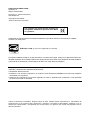 2
2
-
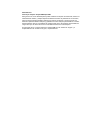 3
3
-
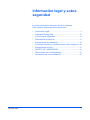 4
4
-
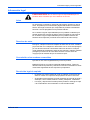 5
5
-
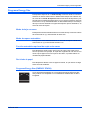 6
6
-
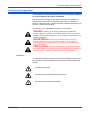 7
7
-
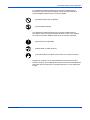 8
8
-
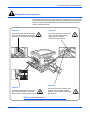 9
9
-
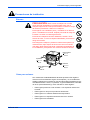 10
10
-
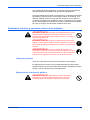 11
11
-
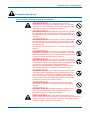 12
12
-
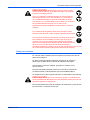 13
13
-
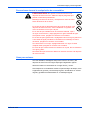 14
14
-
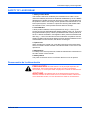 15
15
-
 16
16
-
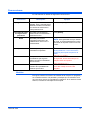 17
17
-
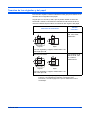 18
18
-
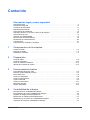 19
19
-
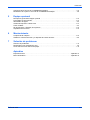 20
20
-
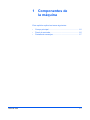 21
21
-
 22
22
-
 23
23
-
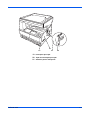 24
24
-
 25
25
-
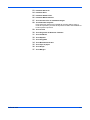 26
26
-
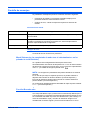 27
27
-
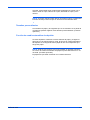 28
28
-
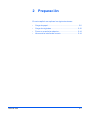 29
29
-
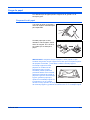 30
30
-
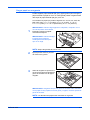 31
31
-
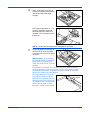 32
32
-
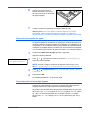 33
33
-
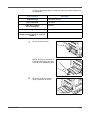 34
34
-
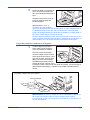 35
35
-
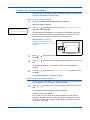 36
36
-
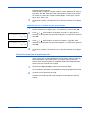 37
37
-
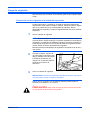 38
38
-
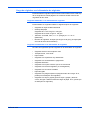 39
39
-
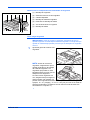 40
40
-
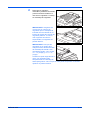 41
41
-
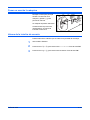 42
42
-
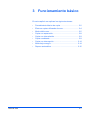 43
43
-
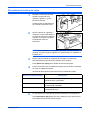 44
44
-
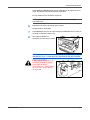 45
45
-
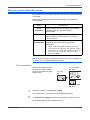 46
46
-
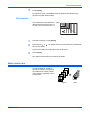 47
47
-
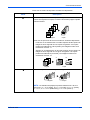 48
48
-
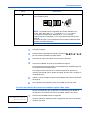 49
49
-
 50
50
-
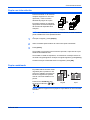 51
51
-
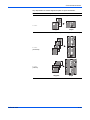 52
52
-
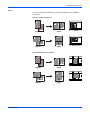 53
53
-
 54
54
-
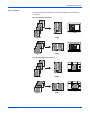 55
55
-
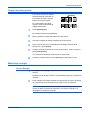 56
56
-
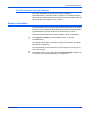 57
57
-
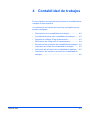 58
58
-
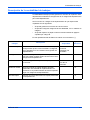 59
59
-
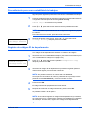 60
60
-
 61
61
-
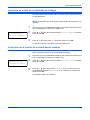 62
62
-
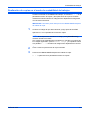 63
63
-
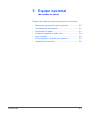 64
64
-
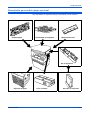 65
65
-
 66
66
-
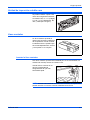 67
67
-
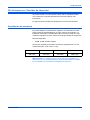 68
68
-
 69
69
-
 70
70
-
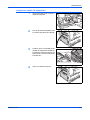 71
71
-
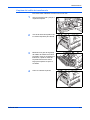 72
72
-
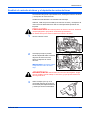 73
73
-
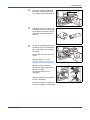 74
74
-
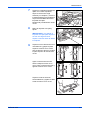 75
75
-
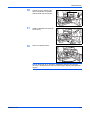 76
76
-
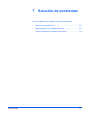 77
77
-
 78
78
-
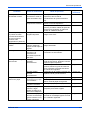 79
79
-
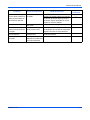 80
80
-
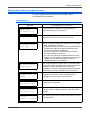 81
81
-
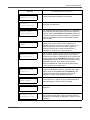 82
82
-
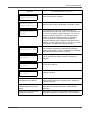 83
83
-
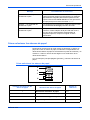 84
84
-
 85
85
-
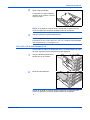 86
86
-
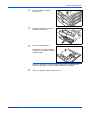 87
87
-
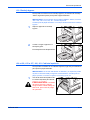 88
88
-
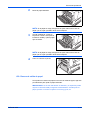 89
89
-
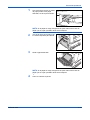 90
90
-
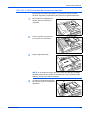 91
91
-
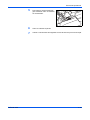 92
92
-
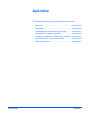 93
93
-
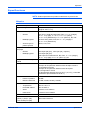 94
94
-
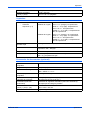 95
95
-
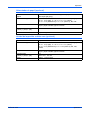 96
96
-
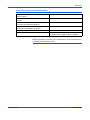 97
97
-
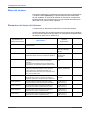 98
98
-
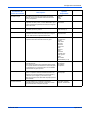 99
99
-
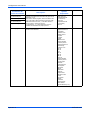 100
100
-
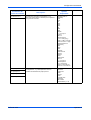 101
101
-
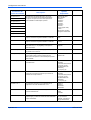 102
102
-
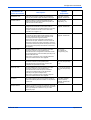 103
103
-
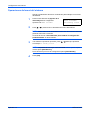 104
104
-
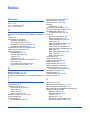 105
105
-
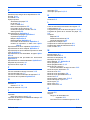 106
106
-
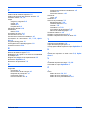 107
107
-
 108
108
-
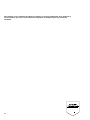 109
109
-
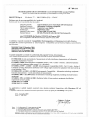 110
110
-
 111
111
Olivetti d-Copia 1800 and d-Copia 2200 El manual del propietario
- Categoría
- Multifuncionales
- Tipo
- El manual del propietario